Kodak DC210 Plus Zoom Manuel utilisateur
PDF
Télécharger
Document
Appareils photo numériques
KODAK DC200 Plus et
KODAK DC210 Plus Zoom
Guide d’utilisation
des appareils photo numériques, du logiciel
d’installation KODAK, du logiciel KODAK DC200/DC210
Mounter et du logiciel KODAK Acquire/TWAIN.
Visitez le site Kodak sur le Web à l’adresse
www.kodak.com
©Eastman Kodak Company, 1999
Kodak, FlashPix, Photolife sont des marques de
Eastman Kodak Company.
Le format FlashPix est défini dans une spécification et un ensemble de tests développés et
publiés par Kodak en collaboration avec Microsoft, Hewlett-Packard et Live Picture. Seuls les
produits correspondant à ces spécifications et ayant subi les tests avec succès sont habilités
à utiliser le nom et le logo FlashPix.
Chapitre-Page
Table des matières . . . . . . . . . . . . . . . . . . . . . . . . . . . . . . . . . . . . . . . . . . . . . . . . . i
Démarrage . . . . . . . . . . . . . . . . . . . . . . . . . . . . . . . . . . . . . . . . . . . . . . . . . . . . .1-1
Caractéristiques de l’appareil photo . . . . . . . . . . . . . . . . . . . . . . . . . . . . .1-3
Votre appareil photo numérique DC200/DC210 . . . . . . . . . . . . . . . . . . .1-4
Capture . . . . . . . . . . . . . . . . . . . . . . . . . . . . . . . . . . . . . . . . . . . . . . . . . . . . . . .2-1
Alimentation de l’appareil photo . . . . . . . . . . . . . . . . . . . . . . . . . . . . . . .2-1
Réalisation d’une photo . . . . . . . . . . . . . . . . . . . . . . . . . . . . . . . . . . . . . .2-2
Aperçu . . . . . . . . . . . . . . . . . . . . . . . . . . . . . . . . . . . . . . . . . . . . . . . . . . .2-3
Suppression d’une image . . . . . . . . . . . . . . . . . . . . . . . . . . . . . . . . . . . . .2-4
Compensation de l’exposition . . . . . . . . . . . . . . . . . . . . . . . . . . . . . . . . .2-5
Verrouillage exposition . . . . . . . . . . . . . . . . . . . . . . . . . . . . . . . . . . . . . .2-6
Indicateur d’état . . . . . . . . . . . . . . . . . . . . . . . . . . . . . . . . . . . . . . . . . . . .2-7
Images restantes . . . . . . . . . . . . . . . . . . . . . . . . . . . . . . . . . . . . . . . . .2-7
Retardateur . . . . . . . . . . . . . . . . . . . . . . . . . . . . . . . . . . . . . . . . . . . . .2-8
Carte mémoire . . . . . . . . . . . . . . . . . . . . . . . . . . . . . . . . . . . . . . . . . .2-8
Gros plan —DC210 uniquement . . . . . . . . . . . . . . . . . . . . . . . . . . . .2-9
Flash . . . . . . . . . . . . . . . . . . . . . . . . . . . . . . . . . . . . . . . . . . . . . . . . .2-10
Résolution . . . . . . . . . . . . . . . . . . . . . . . . . . . . . . . . . . . . . . . . . . . .2-11
Qualité . . . . . . . . . . . . . . . . . . . . . . . . . . . . . . . . . . . . . . . . . . . . . . .2-12
Piles . . . . . . . . . . . . . . . . . . . . . . . . . . . . . . . . . . . . . . . . . . . . . . . . .2-13
Zoom —DC210 seulement . . . . . . . . . . . . . . . . . . . . . . . . . . . . . . . . . . .2-15
Entretien général et sécurité . . . . . . . . . . . . . . . . . . . . . . . . . . . . . . . . . .2-16
Visualisation . . . . . . . . . . . . . . . . . . . . . . . . . . . . . . . . . . . . . . . . . . . . . . . . . . .3-1
Visualisation d’images . . . . . . . . . . . . . . . . . . . . . . . . . . . . . . . . . . . . . . .3-1
Suppression d’une ou de toutes les images . . . . . . . . . . . . . . . . . . . . . . .3-2
Agrandissement des images . . . . . . . . . . . . . . . . . . . . . . . . . . . . . . . . . . .3-3
Diaporama . . . . . . . . . . . . . . . . . . . . . . . . . . . . . . . . . . . . . . . . . . . . . . . .3-4
i
Table des matières
Table des matières
Préférences . . . . . . . . . . . . . . . . . . . . . . . . . . . . . . . . . . . . . . . . . . . . . . . . . . . .4-1
Qualité . . . . . . . . . . . . . . . . . . . . . . . . . . . . . . . . . . . . . . . . . . . . . . . . . . .4-2
Résolution . . . . . . . . . . . . . . . . . . . . . . . . . . . . . . . . . . . . . . . . . . . . . . . . .4-3
Gabarit . . . . . . . . . . . . . . . . . . . . . . . . . . . . . . . . . . . . . . . . . . . . . . . . . . .4-4
Horodatage . . . . . . . . . . . . . . . . . . . . . . . . . . . . . . . . . . . . . . . . . . . . . . . .4-5
Format de fichier . . . . . . . . . . . . . . . . . . . . . . . . . . . . . . . . . . . . . . . . . . .4-6
Quickview . . . . . . . . . . . . . . . . . . . . . . . . . . . . . . . . . . . . . . . . . . . . . . . .4-7
Date et Heure . . . . . . . . . . . . . . . . . . . . . . . . . . . . . . . . . . . . . . . . . . . . . .4-8
Luminosité de l’écran LCD . . . . . . . . . . . . . . . . . . . . . . . . . . . . . . . . . . .4-9
Formatage de la carte mémoire . . . . . . . . . . . . . . . . . . . . . . . . . . . . . . .4-10
Sortie vidéo . . . . . . . . . . . . . . . . . . . . . . . . . . . . . . . . . . . . . . . . . . . . . . .4-11
Langue . . . . . . . . . . . . . . . . . . . . . . . . . . . . . . . . . . . . . . . . . . . . . . . . . .4-12
A propos de . . . . . . . . . . . . . . . . . . . . . . . . . . . . . . . . . . . . . . . . . . . . . .4-13
Logiciel d’installation . . . . . . . . . . . . . . . . . . . . . . . . . . . . . . . . . . . . . . . . . . . .5-1
Configuration WINDOWS requise . . . . . . . . . . . . . . . . . . . . . . . . . . . . .5-1
Installation du logiciel . . . . . . . . . . . . . . . . . . . . . . . . . . . . . . . . . . . . . . .5-1
Connexion . . . . . . . . . . . . . . . . . . . . . . . . . . . . . . . . . . . . . . . . . . . . . . . . . . . . .6-1
Contrôle de la disponibilité du port série . . . . . . . . . . . . . . . . . . . . . . . . .6-1
Connexion infrarouge —DC210 uniquement . . . . . . . . . . . . . . . . . . . . .6-1
Connexion par câble série . . . . . . . . . . . . . . . . . . . . . . . . . . . . . . . . . . . .6-2
Logiciel Mounter . . . . . . . . . . . . . . . . . . . . . . . . . . . . . . . . . . . . . . . . . . . . . . . .7-1
Installation . . . . . . . . . . . . . . . . . . . . . . . . . . . . . . . . . . . . . . . . . . . . . . . .7-1
Paramètres de communication de l’appareil photo . . . . . . . . . . . . . . . . .7-1
Généralités . . . . . . . . . . . . . . . . . . . . . . . . . . . . . . . . . . . . . . . . . . . . . . . .7-2
Utilisation du programme Mounter . . . . . . . . . . . . . . . . . . . . . . . . . . . . .7-2
Ouverture de fichiers images . . . . . . . . . . . . . . . . . . . . . . . . . . . . . . .7-2
Transfert d’images vers votre ordinateur . . . . . . . . . . . . . . . . . . . . . .7-3
Réglage et affichage des propriétés . . . . . . . . . . . . . . . . . . . . . . . . . . . . .7-4
Logiciel TWAIN . . . . . . . . . . . . . . . . . . . . . . . . . . . . . . . . . . . . . . . . . . . . . . .8-1
Installation . . . . . . . . . . . . . . . . . . . . . . . . . . . . . . . . . . . . . . . . . . . . . . . .8-1
ii
Paramètres de communication de l’appareil photo . . . . . . . . . . . . . . . . .8-1
Généralités . . . . . . . . . . . . . . . . . . . . . . . . . . . . . . . . . . . . . . . . . . . . . . . .8-2
Transfert d’images à partir du DC200/DC210 . . . . . . . . . . . . . . . . . . . . .8-3
Information sur l’image . . . . . . . . . . . . . . . . . . . . . . . . . . . . . . . . . . . . . .8-5
Réglages des préférences . . . . . . . . . . . . . . . . . . . . . . . . . . . . . . . . . . . . .8-6
Conseils et dépannage . . . . . . . . . . . . . . . . . . . . . . . . . . . . . . . . . . . . . . . . . . . .9-1
Communication avec l’ordinateur . . . . . . . . . . . . . . . . . . . . . . . . . . . . . .9-1
Réglage du moniteur . . . . . . . . . . . . . . . . . . . . . . . . . . . . . . . . . . . . . . . .9-1
Impression . . . . . . . . . . . . . . . . . . . . . . . . . . . . . . . . . . . . . . . . . . . . . . . .9-2
Dépannage . . . . . . . . . . . . . . . . . . . . . . . . . . . . . . . . . . . . . . . . . . . . . . . .9-3
Où obtenir de l’aide . . . . . . . . . . . . . . . . . . . . . . . . . . . . . . . . . . . . . . . . . . . .10-1
Aide du logiciel . . . . . . . . . . . . . . . . . . . . . . . . . . . . . . . . . . . . . . . . . . .10-1
Services en ligne . . . . . . . . . . . . . . . . . . . . . . . . . . . . . . . . . . . . . . . . . . .10-1
Information par télécopie . . . . . . . . . . . . . . . . . . . . . . . . . . . . . . . . . . . .10-1
Assistance clientèle . . . . . . . . . . . . . . . . . . . . . . . . . . . . . . . . . . . . . . . .10-2
Garantie et informations réglementaires . . . . . . . . . . . . . . . . . . . . . . . .Garantie-1
Durée de la garantie . . . . . . . . . . . . . . . . . . . . . . . . . . . . . . . . . . . Garantie-1
Couverture de la garantie réparation . . . . . . . . . . . . . . . . . . . . . .Garantie-1
Limitations . . . . . . . . . . . . . . . . . . . . . . . . . . . . . . . . . . . . . . . . . . Garantie-2
Assistance application . . . . . . . . . . . . . . . . . . . . . . . . . . . . . . . . .Garantie-3
Où vous adresser pour les réparations . . . . . . . . . . . . . . . . . . . . .Garantie-3
Informations réglementaires . . . . . . . . . . . . . . . . . . . . . . . . . . . . . Garantie-4
iii
Table des matières
Démarrage du programme TWAIN . . . . . . . . . . . . . . . . . . . . . . . . . . . . .8-2
1
Démarrage
Félicitations ! Vous venez d’acheter votre nouvel appareil photo numérique
KODAK DC200 Plus (appelé également DC200) et KODAK DC210 Plus
Zoom(appelé également DC210). Ces deux appareils photo, entièrement
numériques, n’utilisent pas de film.
Saisie : pour effectuer la prise de vue, donner un aperçu avant la prise
de vue, ou effacer une photo et régler l’exposition
Visualisation : pour visionner ou supprimer des photos
Préférence : pour définir les réglages de l’appareil photo
Connexion : pour faire communiquer votre appareil et votre
ordinateur
1-1
1
Démarrage
Fonctions de l’appareil photo DC200 :
✔ flash intégré avec réduction de l’effet « yeux rouges »,
✔ affichage simple des réglages de l’appareil photo,
✔ carte mémoire extractible,
✔ fonction sortie vidéo permettant de brancher et d’exécuter un diaporama
sur votre téléviseur,
✔ écran LCD couleur pour aperçu avant prise de vue ou projection
immédiate de vos photos,
✔ logiciel permettant de transférer aisément vos photos de votre appareil
vers votre ordinateur
✔ cadran de mode permettant d’activer l’une des quatre fonctions de
l’appareil photo :
Le DC210 dispose de toutes les fonctions du DC200, plus :
✔ connexion infrarouge à distance vers les périphériques compatibles
✔ zoom 2X (de 29 à 58mm) pour agrandir un sujet, et une option Gros plan
pour régler la mise au point à 8 pouces (20 cm)
Les photos imprimées dans ce guide ont été prises avec un appareil photo
numérique Kodak. Ce guide d’utilisation fournit les instructions de
fonctionnement des appareils photo numériques DC200/DC210 ainsi que des
informations détaillées sur le logiciel d’installation KODAK (chapitre 5), le
logiciel Mounter (chapitre 7), et le logiciel TWAIN (chapitre 8). Les guides
concernant les ensembles logiciels complémentaires enregistrés sur le CD-Rom
du DC200/DC210 se trouvent dans l’emballage de l’appareil photo.
1-2
Caractéristiques de l’appareil photo
Résolution d'image en pixel—
Haute—1152 x 864 = 995,328
Standard—640 x 480 = 307,200
Résolution CCD—
1160 x 872 = 1,011,520
Flash— plage efficace
DC200—0,7 à 3,0 m
DC210—
grand angle—0,5 à 3,0 m
téléobjectif—1,0 à 2,7 m
Distance de mise au pointDC200—
Fixe—68 m à l'infini
DC210—
grand angle—0,5 m à l'infinit
téléobjectif—1 m à l'infini
gros plan—20 cm
Couleur—24-bits, millions de couleurs Support de trépied—0,25 pouces
Stockage—mémoire externe seulement Distance de mise au pointCarte compacte flash compatible ATA
DC200—6 mm
(Réelle de 39mm)
Alimentation— 4 piles AA
DC210—Objectif zooom 2X de 4,4 à
Vitesse obturateur—1/2 à 1/362 sec
8,8 mm
Formats de fichier—FlashPix ou JPG
(Réelle de 29 à 58 mm)
Objectif—verre de qualité optique
Mêmes mesures pour un appareil photo
35 mm
Poids—sans piles
DC200—330 g
DC210—320 g
Sortie vidéo—NTSC ou PAL
OuvertureDC200—f/4 à f/13,5
DC210—
grand angle—f/4 à f/13,5
téléobjectif—f/4,7 à f/16
Température—4,4 à 40° C
Dimensions—131 X 48 X 82 mm
1-3
1
Démarrage
Sensibilité—équivalente à 140 selon
normes ASA/ISO
Thread de l'objectif en option—
37 mm—DC200 seulement
Viseur—Image réelle
Votre appareil photo numérique DC200/DC210
☞ Sauf mention contraire, les illustrations présentées dans ce guide
d’utilisation concernent le DC210.
Avant de l’appareil
Voyant
Retardateur
Viseur
Flash
Dispositif
infrarouge
(DC210
seulement)
Capteur du flash
Objectif Capteur de lumière
Dessus de l’appareil
Indicateur d’état
OBTURATEUR
MARCHE/
ARRÊT
FLASH
GROS PLAN
(DC210 seulement)
1-4
RETARDATEUR
Arrière de l’appareil
Voyant Prêt
Viseur
ZOOM
(DC210 seulement)
Ecran LCD
Cadran de mode
/
VALIDER
1
/
Emplacement
piles
EJECTION
de la carte
Support trépied
Côté de l’appareil
Sortie vidéo
Emplacement carte
Port série
Adaptateur secteur
1-5
Démarrage
Dessous de l’appareil
2
Capture
Lorsque le cadran de mode est réglé sur Capture, l’appareil photo peut réaliser les
actions suivantes :
✔ Capture d’une photo,
✔ Aperçu avant prise de vue sur un écran à cristaux liquides (LCD),
✔ Suppression de la dernière photo,
✔ Réglage de l’exposition,
✔ Réglage de l’appareil photo à l’aide de l’affichage d’état.
2
Alimentation de l’appareil photo
Le voyant vert Prêt situé à l’arrière de
l’appareil, ainsi que l’écran d’affichage d’état
s’allument ou s’éteignent.
☞ Si vous éteignez l’appareil photo au cours
d’une prise de vue, l’appareil terminera la
prise de vue avant de s’éteindre.
Lorsque vous n’utilisez pas l’adaptateur d'alimentation en courant alternatif et
que votre appareil est en veille depuis 5 minutes environ, il s’éteint
automatiquement. Pour le rallumer, appuyez sur le bouton de mise sous tension.
2-1
Capture
Pour allumer ou éteindre votre appareil photo :
Appuyez sur le bouton de Marche/Arrêt.
Réalisation d’une photo
Pour prendre une photo :
1
2
3
4
Placez le cadran de mode sur Capture.
Mettez l’appareil photo sous tension.
Centrez le sujet dans le viseur.
Appuyez sur le bouton OBTURATEUR.
Le voyant vert Prêt, l’icône Carte mémoire, ainsi que le nombre de photos
restantes de l’indicateur d’état clignotent rapidement tandis que l’appareil
photo effectue la prise de vue.
☞ Il n’est pas indispensable de maintenir l’appareil photo immobile tandis que
le voyant vert clignote, mais vous ne pourrez effectuer une nouvelle prise de
vue que lorsque le clignotement aura cessé.
2-2
Aperçu
En mode Capture, vous pouvez également utiliser l’écran LCD comme viseur.
Cela vous donne un aperçu de votre image avant la prise de vue.
☞ L’option Aperçu réduit de façon importante la durée de vie des piles.
Pour activer l’option Aperçu :
1 Réglez le cadran de mode sur Capture.
2 Mettez l’appareil photo sous tension.
3 Appuyez sur le bouton VALIDER.
L’écran LCD affiche le sujet du viseur ainsi
que les icônes correspondant aux fonctions
activées.
Icône Gabarit—
s’affiche lorsque
l’option Gabarit
est activée. Pour
plus de détails,
voir « Gabarit »,
page 4-4
Icône Verroullage exposition— s’affiche lorsque l’option Verrouillage exposition
est activée. Pour plus de détails, voir « Verrouillage
exposition », page 2-6
Pour quitter : Appuyez de nouveau sur le bouton VALIDER pour désactiver
l’option Aperçu. Celle-ci se désactive automatiquement lorsque vous éteignez
l’appareil photo.
2-3
Capture
Icône Compensation de
l’exposition—s’affiche lorsque la valeur d’exposition
est modifiée. Pour plus de
détails, voir « Compensation de l’exposition », page
2-5
2
Suppression d’une image
Vous pouvez supprimer la photo que vous venez de prendre sans quitter le mode
Capture.
☞ Cette fonction de suppression n’est utilisable que lorsque l’image est
affichée sur l’écran LCD et l’option Aperçu activée. Consultez
« Quickview », page 4-7.
Pour supprimer la photo la plus récente prise en mode Capture :
1 Réglez le cadran de mode sur Capture.
2 Allumez l’appareil photo.
3 Faites une prise de vue.
L’image est affichée sur l’écran LCD.
4 Appuyez sur le bouton
.
La fenêtre de suppression apparaît.
☞ L’image doit s’afficher sur l’écran LCD
pour activer la fenêtre de suppression.
5 Appuyez sur l’un des boutons
/
jusqu’à ce que l’option correcte de
suppression soit sélectionnée.
6 Appuyez sur le bouton VALIDER.
L’image est supprimée de la carte mémoire.
Pour quitter : Appuyez sur l’un des boutons
/ jusqu’à ce que NON soit
en surbrillance, puis appuyez sur le bouton VALIDER.
2-4
Compensation de l’exposition
La valeur d’exposition de l’appareil (EV) est réglable de -2.0 à +2.0 EV par
incréments de 0.5 EV en mode Capture. Un réajustement de +1.0 de l’EV a pour
effet de multiplier par deux la quantité de lumière autorisée à atteindre le CCD
(périphérique de charge couplé) de votre appareil. A l’inverse, un réajustement de
-1.0 de l’EV diminue de moitié cette quantité de lumière. La description
ci-dessous présente les effets sur vos photos de tout réglage de l’EV.
Si vos images sont trop :
✔ sombres : augmentez (+) le réglage de compensation de l’exposition
✔ claires : diminuez (-) le réglage de compensation de l’exposition
Pour modifier la compensation de l’exposition :
1 Réglez le cadran de mode sur Capture.
2 Allumez l’appareil photo.
3 Appuyez sur le bouton
.
2
L’écran LCD affiche la fenêtre de
Compensation d’exposition.
/
Capture
4 Réglez l’exposition à l’aide des boutons
.
5 Appuyez sur le bouton VALIDER pour
valider le réglage de l’exposition.
Pour réinitialiser : Le réglage de l’exposition se réinitialise automatiquement à
0,0 EV lorsque vous éteignez l’appareil photo.
2-5
Verrouillage exposition
Utilisez Verrouillage exposition pour prendre une séquence de photos avec la
même exposition. Une fois ce paramètre activé, l’appareil photo conserve les
mêmes conditions d’exposition.
Pour activer l’option Verrouillage exposition :
1 Réglez le cadran de mode sur Capture.
2 Allumez l’appareil photo.
3 Appuyez deux fois sur le bouton
.
L’écran Compensation de l'exposition
s’affiche, puis l’écran Verrouillage
exposition.
☞ Appuyez sur le bouton
une
troisième fois pour sortir du menu
exposition.
4 Appuyez sur l’un des boutons
/
jusqu’à ce que Activé soit en
surbrillance.
5 Appuyez sur le bouton VALIDER.
La fenêtre Prendre une photo s’affiche.
6 Avec le viseur, centrez la zone sur
laquelle vous souhaitez verrouiller
l’exposition.
7 Appuyez sur le bouton OBTURATEUR
pour verrouiller les paramètres
d’exposition.
Pour réinitialiser : Le verrouillage de l’exposition se réinitialise
automatiquement lorsque vous éteignez l’appareil photo.
2-6
Indicateur d’état
L’indicateur d’état, en haut de votre appareil photo, vous permet de voir et de
modifier certains réglages. Les sections suivantes vous donnent des descriptions
détaillées des réglages de l’indicateur d’état.
☞ L’indicateur d’état n’est visible que lorsque le DC200/DC210 est allumé.
Résolution
Qualité
Images
restantes
Etat des
piles
Flash
Retardateur
Gros plan
(DC210 seulement)
Réduction de
Etat de la carte mémoire
l’effet « yeux rouges »
(insérée)
2
Capture
Images restantes
L’icône Images restantes indique automatiquement le nombre d’images que
l’appareil peut encore stocker en prenant en compte les réglages actuels de
qualité et de résolution. Vous ne pouvez ni sélectionner ni modifier l’icône
Images restantes.
Lorsque la mémoire de la carte est pleine, l’indicateur d’état indique Saturé.
Vous devez supprimer des images existantes ou changer de carte mémoire pour
faire de nouvelles prises de vue. Si vous souhaitez enregistrer des images,
transférez-les sur votre ordinateur avant de les supprimer. Pour de plus amples
informations sur le déplacement ou la suppression d’images, reportez-vous à
« Suppression d’une image », page 2-4, « Suppression d’une ou de toutes les
images », page 3-2 ou aux chapitres relatifs au logiciel.
☞ Le nombre des images restantes ne change pas toujours d’une unité lorsque
vous effectuez une prise de vue dont le contenu est facilement
compressible.
2-7
Retardateur
L’activation de l’option Retardateur crée un retard de 10 secondes entre le temps
où vous appuyez sur le bouton OBTURATEUR et le moment où vous prenez la
photo. Cela vous laisse le temps d'être également sur la photo.
Pour activer le retardateur :
1 Réglez le cadran de mode sur
Capture.
2 Allumez l’appareil photo.
3 Appuyez sur le bouton
RETARDATEUR.
L’icône Retardateur apparaît
dans l’indicateur d’état.
4 Placez l’appareil photo sur une surface plane et stable ou sur un trépied.
5 Appuyez sur le bouton OBTURATEUR.
Le voyant rouge du retardateur, situé à l’avant de l’appareil, s’allume et
reste allumé pendant 8 secondes. Il clignote ensuite pendant 2 secondes
juste avant la prise de vue. Le retardateur redevient inactif après la prise de
vue.
Pour arrêter le retardateur : Appuyez de nouveau sur le bouton
RETARDATEUR avant la prise de vue.
Carte mémoire
Le DC200/DC210 est livré avec une carte mémoire KODAK. Cette carte
mémoire réutilisable sert au stockage des prises de vue réalisées avec l’appareil
photo. Celui-ci ne possède pas de mémoire interne et ne peut fonctionner sans
une carte mémoire. L’icône Etat de la carte indique automatiquement si une carte
mémoire est présente dans l’appareil. Cette icône ne peut être ni sélectionnée, ni
modifiée.
Pas de carte dans l’appareil : prises de vue impossibles.
Carte présente : les images sont enregistrées dans la mémoire de la carte.
2-8
Pour insérer une carte mémoire :
1 Ouvrez l’emplacement de la carte.
2 Tenez la carte mémoire côté connexion dirigé
vers l’appareil photo.
3 Enfoncez la carte jusqu’au bout dans son
emplacement et refermez.
Pour retirer une carte mémoire :
1 Ouvrez la porte de la carte.
2 Appuyez sur le bouton EJECTION
La carte sort partiellement de son
emplacement.
3 Tout en maintenant la carte, retirez-la avec
soin de son emplacement, et refermez.
AVERTISSEMENT : Ne tentez pas d’insérer ou de retirer une carte lorsque le
voyant Prêt clignote. Vos photos ou votre appareil
pourraient être endommagés.
Capture
N’utilisez dans votre appareil que des cartes mémoire
certifiées portant le logo CompactFlash.
Gros plan
2
—DC210 uniquement
Le DC210 dispose d’un réglage Gros plan qui permet d’ajuster la distance de
mise au point à 20 cm.
L’option réduction de l’effet « yeux rouges » du flash n’est pas disponible en
mode Gros plan.
☞ Pour assurer une prise de vue nette, l’option Aperçu s’active
automatiquement lorsque vous travaillez en réglage Gros plan. Consultez
« Aperçu », page 2-3 pour plus d’informations. Pour désactiver l’option
Aperçu appuyez sur le bouton VALIDER.
2-9
Pour activer le réglage Gros plan :
1 Réglez le cadran de mode sur
Capture.
2 Allumez l’appareil photo.
3 Appuyez sur le bouton
GROS PLAN.
L’icône Gros plan apparaît
dans l’indicateur d’état.
4 Regardez le sujet dans
l’écran LCD pour obtenir
une prise de vue nette.
Pour annuler le réglage Gros plan : Appuyez de nouveau sur le bouton GROS
PLAN pour faire disparaître l’icône Gros plan de l’indicateur d’état. Le réglage
Gros plan est désactivé automatiquement lorsque vous éteignez l’appareil photo.
Flash
Le DC200/DC210 est équipé d’un flash intégré qui offre en option une réduction
de l’effet « yeux rouges ». Le flash dispose d’une distance efficace de 0,7 à 3 m
pour le DC200, et de 0,5 à 3 m pour le DC210. Cinq réglages de flash sont
possibles :
Auto : le flash se déclenche automatiquement lorsque vous appuyez
sur le bouton OBTURATEUR et que l’appareil détecte un manque
de lumière. C’est le réglage par défaut.
Auto Yeux rouges : fonctionne comme le réglage Auto si ce n’est
que le flash fonctionne une première fois avant la prise de vue pour
réduire l’effet « yeux rouges », puis se déclenche une seconde fois
lors de la prise de vue.
Remplissage : le flash se déclenche à chaque fois que vous appuyez
sur le bouton OBTURATEUR. Ce réglage sert lorsque l’éclairage est
faible ou lorsque votre sujet est éclairé par derrière.
2-10
Remplissage Yeux rouges : fonctionne comme le réglage
Remplissage si ce n’est que le flash fonctionne une première fois
avant la prise de vue pour réduire l’effet « yeux rouges », puis se
déclenche une seconde fois lors de la prise de vue.
Arrêt : le flash est désactivé. Il ne se déclenchera pas lors de la prise
de vue.
Pour modifier le réglage du flash :
1 Réglez le cadran de mode sur
Capture.
2 Allumez l’appareil photo.
3 Appuyez sur le bouton
FLASH pour faire défiler et
sélectionner le réglage de
votre choix.
2
Pour annuler le réglage du flash : le flash revient à son réglage par défaut
lorsque vous éteignez votre appareil photo.
La résolution indique la taille de l’image en pixels. Vous pouvez régler votre
appareil photo pour des prises de vue en résolution Haute ou Standard. Plus
détaillées avec une haute résolution, vos images occuperont davantage d’espace
mémoire sur la carte qu’avec un réglage Standard.
Lorsque vous effectuez des prises de vue, vous pouvez librement passer d’un
réglage de résolution à l’autre. Le nombre d’images que le DC200/DC210 peut
stocker variera en fonction de vos choix.
Le réglage de la résolution est indiqué sur l’indicateur d’état par les icônes
suivantes :
Haute : la taille de l’image est de 1152 x 864 pixels.
C’est le réglage par défaut. Il s’utilise lorsque vous souhaitez tirer vos
photos sur papier.
2-11
Capture
Résolution
Standard : la taille de l’image est de 640 x 480 pixels. Le réglage
s’utilise lorsque vous souhaitez expédier vos images par courrier
électronique ou pour une utilisation en ligne.
Le réglage de la résolution se modifie à l’aide du mode Préférences. Pour plus
d’informations, consultez « Résolution », page 4-3.
Qualité
Vous pouvez régler votre appareil photo afin d’obtenir une qualité d’image
correcte, améliorée ou optimale. Le réglage de la qualité définit le taux de
compression de l’image et l’espace occupé sur la carte mémoire. Vos images
posséderont davantage de détails avec une qualité Améliorée ou Optimale
qu’avec une qualité Correcte, mais occuperont davantage d’espace mémoire sur
la carte.
Lorsque vous faites des prises de vue, vous pouvez librement passer d’un réglage
de qualité à un autre. Le nombre d’images que le DC200/DC210 peut stocker
variera en fonction de vos choix.
Le réglage de la qualité est indiqué sur l’indicateur d’état par les icônes :
Optimale : vous pouvez stocker environ 4 images pour une capacité
de stockage de 1 Mo lorsque la résolution est réglée sur Haute. Ce
réglage s’utilise surtout lorsque la qualité de l’image est primordiale,
en particulier lorsque vous voulez imprimer sur de grands formats ou
agrandir des parties de l’image.
Améliorée : vous pouvez stocker environ 6 images pour une capacité
de stockage de 1 Mo lorsque la résolution est réglée sur Haute. Ce
réglage s’utilise lorsque vous avez besoin d’une bonne qualité
d’image et que vous devez en stocker un grand nombre. Ce réglage
est utile pour prendre des photos d'usage courant.
Correcte : vous pouvez stocker environ 9 images pour une capacité
de stockage de 1 Mo lorsque la résolution est réglée sur Haute. Ce
réglage s’utilise pour stocker le plus grand nombre possible
d’images.
Le réglage de la qualité se modifie à l’aide du mode Préférences. Consultez
« Qualité », page 4-2 pour plus d’informations.
2-12
Piles
Le DC200/DC210 est livré avec quatre piles AA. Vous pouvez utiliser des piles
alcalines standard de 1,5 V, des piles de 1,5 V au lithium ou des piles
rechargeables Ni-Cd ou Ni-MH de 1,2 V.
L’icône de charge des piles change automatiquement. Cette icône ne peut être ni
sélectionnée, ni modifiée.
Pleine : piles à pleine charge.
Faible : piles devant être remplacées rapidement.
Clignotante : charge insuffisante pour que l’appareil photo fonctionne
et remplacement immédiat.
☞ Lorsque les piles sont vides, les images stockées dans la mémoire
de la carte ne sont pas perdues.
2
Pour installer les piles :
Capture
1 Placez votre pouce sur l’emplacement des
piles.
2 Faites glisser l’emplacement des piles pour
l’ouvrir.
3 Insérez les piles en respectant les indications
inscrites sur l’emplacement des piles et
refermez-le.
☞ Retirez les piles si vous ne devez pas utiliser
l’appareil pendant quelque temps. Cela
allonge la durée de vie des piles et évite tout
risque de fuite ou de corrosion. Lorsque vous
retirez les piles plus de quelques minutes, la
date et l’heure s’effacent et doivent être
redéfinies.
2-13
Instructions relatives à l’utilisation des piles
Conformez-vous toujours aux instructions du fabricant de piles. Ne pas ouvrir, ne
pas recharger, respecter les polarités + et -, ne pas brûler ni exposer à une
température élevée. Lorsque vous retirez les piles, leur température peut être
élevée, laissez-les refroidir.
Ne jetez pas les piles n’importe où. Respectez la réglementation locale en
vigueur.
Remplacez les piles à temps, sinon l’appareil photo DC210 risque de s’éteindre
pendant que l’objectif est sorti.
Votre appareil photo a été conçu pour fonctionner correctement avec les
différentes piles de type AA disponibles. Notamment les piles alcaline 1,5 V, les
piles au lithium 1,5 V et les piles 1,2 V à hydrure métallique de nickel (Ni-MH)
ou au cadmium-nickel (Ni-Cd).
TOUTES LES PILES NE SONT PAS IDENTIQUES ! La durée de vie d’une pile
dépend pour beaucoup de son âge, de ses conditions d’utilisation, de son type et
de sa marque. Les appareils photo numériques consomment beaucoup de piles.
Dans ces conditions toutes les marques de piles ne se valent pas. Les tests
effectués dans les laboratoires Kodak révèlent que les piles Ni-MH rechargeables
offrent les meilleurs résultats dans des conditions variées. Les piles Ni-MH sont
conçues pour les appareils consommant beaucoup d’énergie, tels que les
appareils photo numériques, et ne présentent pas les effets "mémoire" propres
aux autres types de piles rechargeables. Kodak propose des piles Ni-MH
rechargeables (avec chargeur) en option. Consultez le numéro de catalogue
152 7068 (Etat-Unis et Canada), 852 2344 (Europe), 867 9953 (Royaume-Uni),
870 8141 (Asie), 910 7632 (Japon).
Si vous optez pour des pile alcalines, vous obtiendrez de meilleures performances
avec des piles alcalines de qualité "photo-flash", telles que les piles alcalines
KODAK PHOTOLIFE. Utilisées avec les appareils photo numériques, ces piles
durent deux fois plus longtemps que les piles alcalines ordinaires.
Les piles Ni-Cd fonctionnent correctement avec les appareils photo numériques,
mais ont généralement une durée de vie inférieure entre les charges.
Les piles au lithium ont une durée de vie globale plus longue, mais leur coût par
photo est supérieur à celui des autres types de piles non-rechargeables.
Lorsque vous utilisez votre appareil photo avec des piles, il est conseillé de
limiter l’utilisation continue de l’écran LCD en mode "Aperçu" ou
"Visualisation" à moins de 20 minutes par session. Si vous envisagez d’utiliser
votre appareil photo dans ces modes pendant de longues périodes, nous vous
conseillons d’utiliser l’adaptateur de courant alternatif.
2-14
Zoom —DC210 seulement
Le DC210 est livré avec un zoom 2X qui vous permet de viser votre sujet du
grand angle (29mm) au téléobjectif (58mm).
Grand angle
Téléobjectif
2
Pour activer le zoom :
1 Réglez le cadran de mode sur Capture.
3 Appuyez sur le bouton ZOOM.
Le sujet apparaît plus ou moins loin
lorsque vous regardez dans le viseur et
que vous appuyez sur le bouton ZOOM.
Le réglage par défaut de l’objectif de l’appareil photo est Grand angle. Tous les
autres réglages sont considérés comme Téléobjectif.
2-15
Capture
2 Allumez l’appareil photo.
Entretien général et sécurité
✔ Pour ne pas endommager votre DC200/DC210, évitez de l’exposer à
l’humidité ainsi qu’à des températures extrêmes.
✔ Nettoyez l’extérieur du DC200/DC210 en l’essuyant avec un chiffon
propre et sec. N’utilisez jamais de nettoyants abrasifs ou rugueux ni de
solvants organiques sur l’appareil photo ou sur l’un de ses composants.
✔ Ne démontez ni ne touchez jamais l’intérieur du DC200/DC210. Vous
risqueriez de provoquer un choc électrique.
✔ Si vous remarquez que de la fumée ou une odeur inhabituelle s’échappe
du DC200/DC210, éteignez-le immédiatement, attendez quelques
minutes que l’appareil refroidisse, puis retirez les piles.
✔ Nettoyage de l’objectif et de l’écran LCD :
1 Soufflez doucement sur l’objectif ou sur l’écran LDC pour retirer
poussières et saletés.
2 Humidifiez l’objectif ou l’écran LCD en insufflant légèrement
dessus.
3 Essuyez l’objectif ou l’écran LCD avec un chiffon doux, non
pelucheux, ou avec un papier pour nettoyage d’objectif non traité.
☞N’utilisez pas de solutions de nettoyage, sauf si elles sont
spécialement conçues pour le nettoyage des objectifs.
N’essuyez pas l’objectif ou l’écran LCD de l’appareil photo
avec un papier de nettoyage des lunettes traité chimiquement
qui risquerait de le rayer.
✔ Des contrats de service après-vente sont disponibles dans certains pays.
Pour en savoir plus, contactez votre revendeur Kodak.
2-16
3
Visualisation
Lorsque le cadran de mode est réglé sur Visualisation, vous pouvez utiliser
l’écran LCD pour visionner les images stockées sur la carte à image (carte
mémoire) KODAK. Grâce à son écran superposé, l’appareil photo offre les
fonctions suivantes :
✔
✔
✔
✔
Visualisation de la quantité de mémoire disponible sur la carte mémoire,
Visualisation des images sous forme de vignettes,
Suppression d’une ou de toutes les images de la carte mémoire,
Projection d’images et de diaporamas sur votre téléviseur.
Visualisation d’images
Pour voir les photos :
1 Réglez le cadran de mode sur Visualisation.
2 Allumez l’appareil photo.
L’écran superposé affiche dans l’écran LCD
la dernière prise de vue.
Superposition
Suppression
La barre de mémoire
affiche l’espace disponible sur la carte
et la position de l’image.
☞ Utilisez les boutons
/ pour faire défiler les images. Pour un
défilement continu, maintenez enfoncé l’un des boutons / .
Pour quitter : Appuyez sur les boutons
/ pour mettre en surbrillance
l’icône Superposition. Appuyez sur VALIDER pour désactiver l’écran de
superposition. L’écran principal Visualisation s’affiche de nouveau.
3-1
3
Visualisation
Agrandissement
Planche contact des
images stockées sur
la carte mémoire
Image sélectionnée
sur la planche contact
Suppression d’une ou de toutes les images
En mode Visualisation, vous pouvez supprimer une ou toutes les images de la
carte mémoire.
Pour supprimer une image en mode Visualisation :
1 Réglez le cadran de mode sur Visualisation.
2 Allumez l’appareil photo.
La dernière prise de vue s’affiche dans
l’écran LCD. L’écran de superposition est
activé.
3 Appuyez sur l’un des boutons
/
jusqu’à ce que l’icône Supprimer soit en
surbrillance.
4 Appuyez sur le bouton VALIDER.
L’écran de suppression s’affiche sur le LCD.
5 Appuyez sur l’un des boutons
/
jusqu’à
ce que l’image de votre choix soit en
surbrillance sur la planche contact.
☞ Pour supprimer toutes les images de la
carte mémoire, appuyez sur l’un des
boutons
/ jusqu’à ce que
TOUTES LES IMAGES soient en
surbrillance et appuyez sur le bouton
VALIDER.
6 Appuyez sur le bouton VALIDER.
Cette image est supprimée de la carte
mémoire.
Pour quitter : Appuyez sur l’un des boutons
/ jusqu’à ce que Quitter soit
en surbrillance, et appuyez sur le bouton VALIDER. L’écran principal
Visualisation s’affiche de nouveau.
☞Les cartes mémoire contenant des images capturées à l’aide d’autres
appareils numériques disposent d’un espace mémoire moins
important que lorsque vous les utilisez avec les appareils photo
DC200/DC210. Pour libérer de l’espace mémoire, vous devez
supprimer les images capturées à l’aide de ces autres modèles.
3-2
Agrandissement des images
La fonction d’agrandissement vous permet de doubler la taille de l’image en
cours sur l’écran LCD en mode Visualisation.
Pour agrandir une image en mode Visualisation :
1 Réglez le cadran sur le mode Visualisation.
2 Allumez l’appareil photo.
La dernière prise s’affiche sur l’écran LCD.
L’écran de superposition est activé.
3 Appuyez sur l’un des boutons
/ jusqu’à
ce que la photo souhaitée soit en surbrillance
sur la planche de contact.
4 Appuyez sur l’un des boutons
/
jusqu’à ce que l’icône Agrandir soit en
surbrillance.
5 Appuyez sur le bouton VALIDER.
Une vue agrandie de l’image sélectionnée
s’affiche sur l’écran LCD.
☞ A l’aide des boutons
/ et / ,
faites défiler différentes parties de l’image.
3
Visualisation
Pour quitter : Appuyez sur le bouton VALIDER pour annuler la fonction
d’agrandissement. Celle-ci s’arrête et l’écran de superposition s’affiche de
nouveau.
3-3
Diaporama
La fonction diaporama du DC200/DC210 vous permet de brancher l’appareil
photo sur un téléviseur et de projeter sur celui-ci les images contenu dans la carte
mémoire ! Cela est particulièrement utile lorsque vous voulez partager des
images avec votre famille ou vos amis.
☞ L’écran LCD de l’appareil est désactivé lorsque ce dernier est relié au câble
vidéo.
Pour projeter des images sur un téléviseur :
1 Eteignez votre téléviseur et votre appareil photo
DC200/DC210.
2 Branchez le câble de la sortie vidéo dans la
connexion sortie vidéo située sur le côté de votre
appareil photo.
3 Branchez l’autre extrémité du câble sur l’entrée
vidéo de votre téléviseur.
4 Allumez votre téléviseur et votre appareil photo.
5 Réglez le cadran de mode sur Visualisation.
6 Mettez le téléviseur sur le réglage vidéo
convenable.
Les images stockées dans la carte mémoire
apparaissent à l’écran du téléviseur.
☞ Il se peut que vous deviez régler la
préférence de la sortie vidéo de l’appareil
photo. Consultez « Sortie vidéo » page 4-11
pour plus d’informations.
7 Appuyez sur les boutons /
de l’appareil
photo pour faire défiler les images sur le
téléviseur.
☞ Pour exécuter un diaporama, appuyez sur le
bouton VALIDER. Le diaporama s’exécute
et les images changent toutes les cinq
secondes pendant cinq minutes. Si vous
utilisez un adaptateur secteur, le diaporama
ne s’arrête pas.
Pour arrêter le diaporama : Appuyez sur le bouton VALIDER. Le diaporama
s’arrête et l’écran principal Visualisation apparaît de nouveau.
3-4
Préférences
Lorsque le cadran de mode est réglé sur Préférences, la fenêtre principale des
préférences s’affiche à l’écran LCD. C’est par cet écran que vous pouvez définir
ou activer les réglages suivants :
✔
Qualité
✔
✔
✔
Résolution
✔
✔
✔
Gabarit
Horodatage ✔
Format de fichier
✔
Formatage de la carte
mémoire
Quickview
✔
✔
✔
Sortie vidéo
Date/Heure
Luminosité de
l’écran LCD
Langue
A propos de
Les fenêtres Préférences, illustrées ci-dessous, montrent le réglage en cours de
chaque icône.
Réglage en cours
Qualité
Résolution
Gabarit
Horodatage
Format de fichier
Quickview
Date/Heure
Luminosité de
l’écran LCD
Formatage de la
carte mémoire
Sortie vidéo
Langue
A propos de
4-1
Préférences
4
4
Qualité
La fenêtre Qualité permet de régler la qualité de l’image sur Optimale, Améliorée
ou Correcte. Consultez « Qualité », page 2-12 pour plus d’informations sur la
qualité de l’image.
Pour régler la qualité :
1 Réglez le cadran de mode sur Préférences.
2 Mettez l’appareil sous tension.
L’écran LCD affiche la fenêtre Préférences.
3 Appuyez sur l’un des boutons
/
jusqu’à ce que l’icône Qualité soit en
surbrillance
4 Appuyez sur le bouton VALIDER.
L’écran LCD affiche la fenêtre principale
Qualité. Le réglage en cours est coché (✓).
5 Appuyez sur l’un des boutons
/
jusqu’à ce que l’option recherchée soit en
surbrillance.
6 Appuyez sur le bouton VALIDER.
La fenêtre principale Préférences s’affiche de
nouveau.
Pour réinitialiser : Le réglage de la qualité est conservé jusqu’au prochain
réglage. Ce réglage ne change pas lorsque vous éteignez l’appareil photo.
4-2
4
Résolution
Pour régler la résolution :
1 Réglez le cadran de mode sur Préférences.
2 Mettez l’appareil sous tension.
L’écran LCD affiche la fenêtre Préférences .
3 Appuyez sur l’un des boutons
/
jusqu’à ce que l’icône Résolution soit
sélectionnée.
4 Appuyez sur le bouton VALIDER.
L’écran LCD affiche la fenêtre principale
Résolution. Le réglage en cours
est coché (✓).
5 Appuyez sur l’un des boutons
/
jusqu’à ce que l’option recherchée soit en
surbrillance.
6 Appuyez sur le bouton VALIDER.
La fenêtre principale Préférences s’affiche de
nouveau.
Pour réinitialiser : Le réglage de la Résolution est conservé jusqu’au prochain
réglage. Ce réglage ne change pas lorsque vous éteignez l’appareil photo.
4-3
Préférences
La fenêtre Résolution permet de régler la résolution de l’image sur Haute
(1152x864) ou sur Standard (640x480). Consultez « Résolution », page 2-11
pour plus d’informations sur la résolution de l’image.
Gabarit
La fenêtre Gabarit permet de sélectionner une marge et/ou un logo original à
ajouter sur votre photo au moment de la prise. Lorsque vous prenez une photo
avec un attribut de gabarit activé, le gabarit ne peut plus être supprimé. La carte
mémoire fournie avec votre appareil photo contient déjà quelques gabarits
préchargés.
☞ Pour plus d’informations sur l’utilisation des gabarits avec l’appareil photo
DC200/DC210, consultez le fichier Lisez-moi qui se trouve sur le CD-Rom
du logiciel des appareils DC200/DC210.
Pour sélectionner un gabarit :
1 Réglez le cadran de mode sur Préférences.
2 Allumez l’appareil photo.
L’écran LCD affiche la fenêtre Préférences.
3 Appuyez sur l’un des boutons
/
jusqu’à ce que l’icône Gabarit soit
sélectionnée.
4 Appuyez sur le bouton VALIDER.
L’écran LCD affiche la fenêtre principale
Gabarit. Le paramètre en cours est coché
(✓).
5 Appuyez sur l’un des boutons
/
jusqu’à ce que l’option souhaitée soit en
surbrillance.
6 Appuyez sur le bouton VALIDER.
La fenêtre principale Préférences s’affiche.
☞ Le gabarit n’est visible qu’une fois la photo prise avec l’appareil en
mode Visualisation ou Capture, avec l’option Aperçu rapide activée.
Consultez la section « Quickview », page 2-7, ou au chapitre 3
« Visualisation », page 3-1 pour plus d’informations.
Pour annuler un gabarit : Appuyez sur l’un des boutons
/ jusqu’à ce
que DESACTIVE soit en surbrillance, puis appuyez sur le bouton VALIDER. Le
gabarit est conservé jusqu’à ce qu’un autre soit sélectionné. Ce paramètre ne
change pas lorsque vous éteignez l’appareil photo.
4-4
4
Horodatage
La fenêtre Horodatage permet d’enregistrer la date sur vos photos.
1 Réglez le cadran de mode sur Préférences.
2 Allumez l’appareil photo.
L’écran LCD affiche la fenêtre Préférences.
3 Appuyez sur l’un des boutons
/
jusqu’à ce que l’icône Horodatage soit en
surbrillance.
4 Appuyez sur le bouton VALIDER.
L’écran LCD affiche la fenêtre principale
Horodatage. Le paramètre en cours est coché
(✓).
5 Appuyez sur l’un des boutons
/
jusqu’à ce que l’horodatage soit en
surbrillance.
6 Appuyez sur le bouton VALIDER.
La fenêtre principale Préférences s’affiche.
Lorsque vous prendrez votre prochaine
photo, la date et l’heure s’afficheront dans le
coin inférieur droit de l’écran LCD.
☞ L’horodatage n’est visible qu’une fois la photo prise avec l’appareil
photo en mode Visualisation ou Capture avec l’option Aperçu rapide
activatée. Consultez la section “Quickview” à la page 4-7 ou au
chapitre 3, “Visualisation” à la page 3-1 pour plus d’informations.
Pour annuler l’horodatage : Appuyez sur l’un des boutons
/ jusqu’à ce
que DESACTIVE soit en surbrillance, puis sur le bouton VALIDER.
L’horodatage est conservé jusqu’à ce qu’un autre paramètre soit sélectionné. Ce
paramètre ne change pas lorsque vous éteignez l’appareil photo.
4-5
Préférences
Pour activer l’horodatage :
Format de fichier
La fenêtre Format de fichier permet de sélectionner le mode d’enregistrement du
fichier image, au format FlashPix ou JPG (format par défaut). Sélectionnez un
format de fichier compatible avec le logiciel que vous utilisez sur votre
ordinateur.
Pour régler le format de fichier :
1 Réglez le cadran de mode sur Préférences.
2 Mettez l’appareil sous tension.
L’écran LCD affiche la fenêtre Préférences.
3 Appuyez sur l’un des boutons
/
jusqu’à ce que l’icône Format de fichier soit
sélectionnée dans la seconde fenêtre
Préférences.
4 Appuyez sur le bouton VALIDER.
L’écran LCD affiche la fenêtre principale
Format de fichier. Le réglage en cours
est coché (✓).
5 Appuyez sur l’un des boutons
/
jusqu’à ce que l’option recherchée soit en
surbrillance.
6 Appuyez sur le bouton VALIDER.
La fenêtre principale Préférences s’affiche de
nouveau.
Pour réinitialiser : Le réglage Format de fichier est conservé jusqu’au prochain
réglage. Ce réglage ne change pas lorsque vous éteignez l’appareil photo.
4-6
Quickview
4
☞ L’option Aperçu rapide doit être activée pour que la fonction de suppression
soit utilisable en mode Capture. Consultez la section « Suppression d’une
image », page 2-4 pour plus d’informations.
Pour activer Quickview :
1 Réglez le cadran de mode sur Préférences.
2 Mettez l’appareil sous tension.
L’écran LCD affiche la fenêtre Préférences.
3 Appuyez sur l’un des boutons
/
jusqu’à ce que l’icône Quickview soit en
surbrillance dans la seconde fenêtre
Préférences.
4 Appuyez sur le bouton VALIDER.
L’écran LCD affiche la fenêtre principale
Quickview. Le réglage en cours est coché
(✓).
5 Appuyez sur l’un des boutons
/
jusqu’à ce que ACTIVE soit en surbrillance.
6 Appuyez sur le bouton VALIDER.
La fenêtre principale Préférences s’affiche de
nouveau.
Votre prochaine prise de vue apparaîtra
momentanément sur l’écran LCD.
Pour annuler Quickview : Appuyez sur l’un des boutons
/ jusqu’à ce
que INACTIVE soit sélectionné, et appuyez ensuite sur le bouton VALIDER.
Le réglage de Quickview est conservé jusqu’au prochain réglage. Ce réglage ne
change pas lorsque vous éteignez l’appareil photo.
4-7
Préférences
La fenêtre Quickview sert à activer ou désactiver l’option Aperçu rapide. Lorsque
celle-ci est activée et que vous faites une prise de vue, l’image apparaît pendant
quelques secondes sur l’écran LCD après que vous avez pris la photo !
Date et Heure
La fenêtre Date et Heure sert à régler la date et l’heure sur l’appareil photo.
Pour régler la date et l’heure :
1 Réglez le cadran de mode sur Préférences.
2 Mettez l’appareil sous tension.
L’écran LCD affiche la fenêtre Préférences.
3 Appuyez sur l’un des boutons
/
jusqu’à ce que l’icône Date/Heure soit en
surbrillance dans la seconde fenêtre
Préférences.
4 Appuyez sur le bouton VALIDER.
L’écran LCD affiche la fenêtre principale
Date/heure affiche la date et l’heure
enregistrées dans l’appareil.
5 Appuyez sur l’un des boutons
/ pour
sélectionner le réglage du jour, du mois, de
l’année, de l’heure ou des minutes.
6 Appuyez sur l’un des boutons
/
pour
mettre à jour le réglage.
7 Répétez les étapes 5 et 6 jusqu’à ce que les
informations soient correctes.
8 Appuyez sur le bouton VALIDER.
La fenêtre principale Préférences s’affiche de
nouveau.
Pour réinitialiser : Le réglage Date/Heure est conservé jusqu’au prochain
réglage. Ce réglage ne change pas lorsque vous éteignez l’appareil photo.
☞ Si vous retirez les piles de l’appareil plus de quelques minutes, vous perdez
les informations de date et d’heure et devez les régler de nouveau.
☞ Si vous retirez les piles de l’appareil alors que celui-ci est sous tension, vous
perdez les informations de date et d’heure et devez les régler de nouveau.
4-8
Luminosité de l’écran LCD
4
Pour régler la luminosité de l’écran LCD :
1 Réglez le cadran de mode sur Préférences.
2 Mettez l’appareil sous tension.
L’écran LCD affiche la fenêtre Préférences.
3 Appuyez sur l’un des boutons
/
jusqu’à ce que l’icône Luminosité de l’écran
LCD soit en surbrillance la seconde fenêtre
Préférences.
4 Appuyez sur le bouton VALIDER.
L’écran LCD affiche la fenêtre principale
Luminosité de l’écran LCD.
5 Appuyez sur l’un des boutons
/ pour
régler la luminosité de l’écran LCD à votre
convenance.
La luminosité de l’écran LCD varie au fur et
à mesure que vous modifiez le réglage.
6 Appuyez sur le bouton VALIDER.
La fenêtre principale Préférences s’affiche de
nouveau.
Pour réinitialiser : Le réglage Luminosité de l’écran LCD est conservé jusqu’au
prochain réglage. Ce réglage ne change pas lorsque vous éteignez l’appareil
photo.
4-9
Préférences
La fenêtre Luminosité de l’écran LCD permet de régler la luminosité de l’écran
LCD.
Formatage de la carte mémoire
La fenêtre Formatage de la carte mémoire permet de formater la carte mémoire
lorsqu’elle se trouve dans l’appareil photo. Le formatage de la carte mémoire
efface tout son contenu, notamment les gabarits, et définit de nouveaux
répertoires et indicateurs sur la carte mémoire.
Pour formater une carte mémoire :
1 Réglez le cadran de mode sur Préférences.
2 Allumez l’appareil photo.
L’écran LCD affiche la fenêtre Préférences.
3 Appuyez sur l’un des boutons
/
jusqu’à ce que l’icône Formatage de la carte
mémoire soit en surbrillance dans la
troisième fenêtre Préférences.
4 Appuyez sur le bouton VALIDER.
L’écran LCD affiche la fenêtre principale
Formatage de la carte à mémoite
5 Appuyez sur l’un des boutons
/
jusqu’à ce que CONT. FORMATAGE soit en
surbrillance.
6 Appuyez sur le bouton VALIDER.
La carte est formatée et la fenêtre principale
Préférences apparaît de nouveau.
Pour annuler le formatage : Appuyez sur l’un des boutons
/ jusqu’à ce
que ANN. FORMATAGE soit en surbrillance, puis appuyez sur le bouton
VALIDER. La carte n’est pas formatée et la fenêtre principale Préférences
apparaît de nouveau.
4-10
Sortie vidéo
4
Pour régler le format de sortie vidéo :
1 Réglez le cadran de mode sur Préférences.
2 Mettez l’appareil sous tension.
L’écran LCD affiche la fenêtre Préférences.
3 Appuyez sur l’un des boutons
/
jusqu’à ce que l’icône Sortie vidéo soit en
surbrillance dans la troisième fenêtre
Préférences.
4 Appuyez sur le bouton VALIDER.
L’écran LCD affiche la fenêtre principale
Sortie vidéo. Le réglage en cours est coché
(✓).
5 Appuyez sur l’un des boutons
/
jusqu’à ce que l’option recherchée soit en
surbrillance.
6 Appuyez sur le bouton VALIDER.
La fenêtre principale Préférences apparaît de
nouveau.
Pour réinitialiser : Le réglage Sortie vidéo est conservé jusqu’au prochain
réglage. Ce réglage ne change pas lorsque vous éteignez l’appareil photo.
4-11
Préférences
La fenêtre Sortie vidéo sert à régler le format de sortie vidéo de l’appareil photo
sur NTSC ou sur PAL. Le choix du format de sortie vidéo dépend de votre
téléviseur ou de votre moniteur vidéo. De nombreux pays d’Europe utilisent le
format PAL, d’autres utilisent le format NTSC.
Langue
La fenêtre Langue permet de sélectionner la langue de l’interface de l’appareil
photo. Lorqu’une langue donnée est sélectionnée, l’écran LCD situé à l’arrière de
l’appareil affiche les messages dans la langue sélectionnée.
Pour sélectionner une langue :
1 Réglez le cadran de mode sur Préférences.
2 Allumez l’appareil photo.
L’écran LCD affiche la fenêtre Préférences.
3 Appuyez sur l’un des boutons
/
jusqu’à ce que l’icône Langue soit
sélectionnée dans la troisième fenêtre
Préférences.
4 Appuyez sur le bouton VALIDER.
L’écran LCD affiche la fenêtre principale
Langue. Le paramètre en cours est coché
(✓).
5 Appuyez sur l’un des boutons
/
jusqu’à ce que la langue choisie soit en
surbrillance.
6 Appuyez sur le bouton VALIDER.
La carte est formatée et la fenêtre principale
Préférences apparaît de nouveau.
Pour changer de langue : Appuyez sur l’un des boutons
/ jusqu’à ce
qu’une autre langue soit en surbrillance et appuyez ensuite sur le bouton
VALIDER. La langue sélectionnée est conservée jusqu’à ce qu’une autre langue
soit en surbrillance. Ce paramètre ne change pas lorsque vous éteignez l’appareil
photo.
4-12
4
A propos de
✔
✔
✔
le numéro de version,
le nombre total de photos prises depuis la première utilisation de
l’appareil,
le nombre total de flashs utilisés depuis la première utilisation de
l’appareil.
Pour afficher la fenêtre A propos de :
1 Réglez le cadran de mode sur Préférences.
2 Allumez l’appareil photo.
L’écran LCD affiche la fenêtre Préférences.
3 Appuyez sur l’un des boutons
/
jusqu’à ce que l’icône A propos de soit en
surbrillance dans la troisième fenêtre
Préférences.
4 Appuyez sur le bouton VALIDER.
L’écran LCD affiche la fenêtre A propos de.
5 Appuyez sur le bouton VALIDER pour
retourner à la fenêtre principale Préférences.
4-13
Préférences
La fenêtre A propos de contient des données relatives à l’utilisation de l’appareil
photo, telles que :
5
Logiciel
d’installation
Le logiciel d’installation KODAK permet l’installation simple et rapide du
logiciel contenu dans le CD-Rom du DC200/DC210 sur votre ordinateur.
Configuration WINDOWS requise
5
✔ Système d’exploitation WINDOWS 95, WINDOWS 98 ou
Installation
WINDOWS NT,
✔ Ordinateur personnel doté d’un microprocesseur 486/66MHz au
minimum, processeur PENTIUM recommandé,
✔ 8 Mo de RAM au minimum, 16 Mo recommandés,
✔ Port série disponible et lecteur de CD-Rom.
Installation du logiciel
Lors du chargement automatique du logiciel d’installation, prenez quelques
minutes pour remplir et renvoyer la carte d’enregistrement du DC200/DC210.
Cela vous permettra de recevoir ultérieurement des informations concernant les
mises à jour du logiciel et vous permettra l’enregistrement de certains des
produits associés à l’appareil photo. Fermez toutes les autres applications avant
de démarrer le logiciel d’installation.
1 Placez le CD-Rom du DC200/DC210 dans votre lecteur de CD-Rom.
☞ Si le démarrage automatique est activé dans WINDOWS 95,
WINDOWS 98 ou WINDOWS NT, la fenêtre de première installation
s’ouvre automatiquement, passez à l’étape 4. Si la fenêtre de première
installation ne s’ouvre pas automatiquement, passez à l’étape 2.
2 Choisissez Exécuter dans le menu Démarrer.
3 Tapez le chemin du lecteur qui contient le CD-Rom, puis tapez \setup.exe.
Par exemple: d:\setup.exe
5-1
La fenêtre d’installation
s’ouvre.
4 Sélectionnez la langue que
vous souhaitez installer.
La fenêtre de bienvenue
s’ouvre.
5 Cliquez sur le bouton
SUIVANT.
6 Lisez l’accord de licence et
cliquez sur le bouton OUI
pour en accepter les
modalités.
☞ Si vous n’acceptez pas
les termes de l’accord
de licence, vous ne
pourrez pas installer le
logiciel.
7 Sélectionnez les options de
logiciel que vous souhaitez
installer et cliquez sur le
bouton SUIVANT.
8 Sélectionnez le nom du
Dossier Programme et
cliquez sur le bouton
SUIVANT.
☞ Si nécessaire, tapez un
nouveau nom de dossier
ou choisissez-en un
dans la liste des
dossiers existant.
5-2
9 Vérifiez les options
d’installation et cliquez sur le
bouton SUIVANT.
Un écran d’installation
s’affiche.
5
10 Sélectionnez l’option de
☞ Si vous avez installé le
logiciel Mounter du
KODAK DC200/
DC210, vous devez
redémarrer votre
ordinateur.
Vous êtes prêt à exécuter le logiciel installé. Vous trouverez dans ce guide des
informations détaillées sur le logiciel Mounter du KODAK DC200/DC210
(chapitre 7) et sur le logiciel TWAIN (chapitre 8). Les guides concernant les
ensembles logiciels complémentaires installés se trouvent dans l’emballage de
l’appareil.
Lorsque vous utilisez le logiciel du DC200/DC210, si votre ordinateur ne
reconnaît pas que l’appareil est connecté et qu’il est sous tension, il se peut que
vous deviez régler le port série et la vitesse de communication. Les réglages de
communication de l’appareil photo s’effectuent dans la fenêtre Préférences ou
Propriétés du logiciel.
5-3
Installation
redémarrage et cliquez sur le
bouton TERMINER.
6
Connexion
Lorsque le cadran de mode est réglé sur Connexion, l’appareil photo peut
communiquer avec votre ordinateur par un câble série ou une interface à
infrarouge (DC210 uniquement).
L’appareil photo détecte automatiquement s’il est connecté à l’ordinateur par le
câble série ou l’interface à infrarouge. En mode Connexion, l’appareil photo est
commandé par l’ordinateur. Tous les boutons de l’appareil photo sont ignorés,
sauf le cadran de mode et le bouton de Mise sous tension. Le voyant Prêt indique
si l’appareil photo est allumé.
Lorsque l’appareil photo est connecté à un ordinateur et une fois le logiciel du
DC200/DC210 installé, vous êtes prêt à transférer des images de l’appareil photo
vers l’ordinateur. Veuillez vous reporter aux chapitres concernés de ce guide
d’utilisatiion, ou aux guides d’installation rapide des logiciels, pour en savoir
plus sur les différents programmes.
Contrôle de la disponibilité du port série
Connexion infrarouge —DC210 uniquement
L’appareil photo peut être relié à l’ordinateur par une interface à infrarouge.Votre
ordinateur doit être paramétré pour une connexion infrarouge pour que l’interface
infrarouge de l’appareil photo puisse fonctionner.
Veuillez vous reporter aux instructions que vous trouverez dans l’ensemble de
connexion infrarouge de votre ordinateur pour plus de détails concernant le
paramétrage d’une interface infrarouge. Vous trouverez d’autres informations
dans le fichier LISEZMOI qui se trouve sur le CD-Rom du logiciel du DC200/
DC210.
☞ Si vous utilisez l’interface à infrarouge de l’appareil photo pour la
connexion à l’ordinateur, et que l’appareil s’éteint automatiquement après
quelques minutes d’inactivité, vous devez appuyer sur le bouton de Mise
sous tension pour rallumer l’appareil.
6-1
Connexion
Si votre ordinateur ne parvient pas à communiquer avec le DC200/DC210, il peut
être nécessaire de régler le port série et la vitesse de transmission. Ces réglages
s’effectuent grâce au logiciel Mounter de KODAK (chapitre 7) ou au logiciel
TWAIN de KODAK (chapitre 8), ou en suivant les instructions fournies sur le
site Web de Kodak à l’adresse http://www.kodak.com
6
Connexion par câble série
Vous pouvez connecter l’appareil photo à un ordinateur en utilisant le câble série
fourni avec l’appareil. Pour connecter le DC200/DC210, vous devez trouver un
port série (COM) disponible sur votre PC. La plupart des PC sont configurés avec
deux ports de communications série nommés COM1 et Com2, ou A et B. Ces
ports COM sont généralement indiqués à l’arrière de votre ordinateur. Si ce n ’est
pas le cas, recherchez dans le guide d’utilisation de votre ordinateur un schéma
de tous les ports externes situés à l’arrière de votre PC.
☞ Pour plus de détails sur les connexions par câbles, reportez-vous à la
section “Resolving COM Port Connectivity problems for IBM-Type
PCs, with KODAK Digital Cameras” du fichier Lisez-moi qui se trouve
sur le CD-Rom du logiciel des appareils DC200/DC210, ou visitez la
page “Service and Support” du site Web de Kodak à l’adresse
http://www.kodak.com.
Pour se connecter à l’ordinateur par le câble série :
1 Réglez le cadran de mode sur Connexion.
2 Branchez une extrémité du câble série dans un
port COM situé à l’arrière de votre PC.
☞ Si votre PC possède un port à 25 broches,
vous devez d’abord y connecter un
adaptateur à 9 broches facultatif (disponible
auprès de votre détaillant informatique
local) avant de brancher le câble série sur
l’ordinateur.
6-2
3 Ouvrez le port série situé sur le côté de votre
appareil photo.
4 Branchez l’autre extrémité du câble série dans le
port série de l’appareil.
5 Allumez l’appareil photo.
Pour annuler la connexion : Réglez le cadran de mode sur une autre position ou
éteignez l’appareil photo.
6
Connexion
6-3
7
Logiciel
Mounter
Le logiciel Mounter du KODAK DC200/DC210 (le programme Mounter) permet
de visualiser, de transférer ou de supprimer facilement des images stockées dans
la carte mémoire en utilisant votre PC et WINDOWS 95, WINDOWS 98 ou
WINDOWS NT.
Lorsque vous utilisez le programme Mounter, l’icône de l’appareil photo DC200/
DC210 apparaît dans la fenêtre Poste de travail, ainsi que dans les explorateurs de
nombreuses applications.
Le programme Mounter présente, sous WINDOWS 95, WINDOWS 98 ou
WINDOWS NT, le contenu de votre appareil photo comme une extension de
votre disque dur. Pour plus de détails concernant WINDOWS 95, WINDOWS 98
ou WINDOWS NT, veuillez vous reporter au guide utilisateur de
WINDOWS 95, WINDOWS 98 ou WINDOWS NT.
Installation
Si vous avez accepté les options par défaut lors de l’installation du logiciel
contenu dans le CD-Rom du DC200/DC210 (voir chapitre 5 - Logiciel
d’installation), le programme Mounter est déjà installé. S’il n’est pas encore
installé, reprenez les instructions du chapitre 5 et sélectionnez l’option du
programme Mounter.
7
Si votre ordinateur ne reconnaît pas la connexion de votre appareil ou si celui-ci
est allumé, vous devrez peut-être régler le port série ainsi que la vitesse de
transmission. Consultez la section « Paramètres de communication » page 7- 8
pour plus de détails ou suivez les instructions fournies sur le site Web de Kodak à
l'adresse http://www.kodak.com.
7-1
Mounter
Paramètres de communication de l’appareil
photo
Généralités
Le programme Mounter utilise les icônes suivantes :
Icône Appareil photo—affiche l’appareil photo DC200/DC210.
Icône Carte mémoire—affiche des fichiers images stockés dans la
carte mémoire.
Icône Fichier image—affiche des fichiers images avec les
extension FlashPix (FPX) ou JPEG (JPG) lorsque l’option est
sélectionnée. Si le fichier image a été enregistré par une autre
application, cette icône peut être différente.
Utilisation du programme Mounter
Le programme Mounter vous permet d’ouvrir des fichiers images dans une
application logicielle, de transférer, ou de supprimer des fichiers images, ainsi
que de régler l’appareil photo. Le programme Mounter ne permet pas de copier
de fichiers images dans la carte mémoire. L’appareil photo doit être connecté à
l’ordinateur et allumé pour que vous puissiez accéder à vos fichiers images.
Lorsque l’appareil photo est
correctement connecté à l’ordinateur,
l’affichage d’état de l’appareil est
remplacé par l’écran suivant.
Ouverture de fichiers images
Le programme Mounter vous permet d’ouvrir des fichiers images dans une
application logicielle enregistrée. Il suffit de double-cliquer sur l’icône Appareil
photo, puis sur l’icône Carte mémoire pour voir s’afficher les fichiers images.
Double-cliquez sur un fichier image pour l’ouvrir dans une application logicielle
enregistrée.
7-2
Transfert d’images vers votre ordinateur
Le programme Mounter vous permet de transférer des fichiers images de la carte
mémoire vers un répertoire de votre ordinateur par la méthode glisser-déplacer.
Pour transférer des fichiers :
1 Double-cliquez sur l’icône Poste de travail.
La fenêtre Poste de travail s’ouvre.
2 Double-cliquez sur l’icône Appareil
photo.
L’icône Carte mémoire apparaît.
3 Double-cliquez sur l’icône Carte
mémoire.
La fenêtre carte mémoire s’ouvre avec
la liste des fichiers images.
4 Ouvrez le dossier dans lequel vous
ferez glisser les fichiers images.
5 Cliquez sur le fichier image pour le
sélectionner et tout en maintenant
enfoncé le bouton de la souris, faites
glisser le fichier image vers le dossier.
Le fichier image apparaît maintenant
dans le dossier.
plusieurs images, maintenez la
touche Ctrl enfoncée et cliquez sur
les fichiers que vous voulez
sélectionner.
Pour quitter le programme Mounter : Sélectionnez Fermer dans le menu
Fichier. L’icône Appareil photo reste dans le dossier Poste de travail même
lorsque l’on n’accède pas à l’appareil photo.
7-3
Mounter
☞ Pour sélectionner et déplacer
7
Réglage et affichage des propriétés
Le programme Mounter affiche des informations concernant la carte mémoire,
les fichiers images ou l’appareil photo, à partir de la fenêtre Propriétés.
Propriétés de la carte mémoire
L’onglet Informations Générales de la fenêtre Propriétés de la carte mémoire
donne accès aux réglages actuels de la carte mémoire. Ces réglages ne sont pas
modifiables dans cette fenêtre.
☞ Une carte mémoire doit se trouver dans l’appareil photo pour que vous
puissiez accéder à la fenêtre Propriétés.
Pour ouvrir la fenêtre Propriétés de la carte mémoire :
1 Double-cliquez sur l’icône Appareil photo dans la fenêtre Poste de travail.
2 Cliquez sur l’icône Carte mémoire avec le bouton droit de la souris.
3 Sélectionnez Propriétés dans le menu contextuel.
La fenêtre Propriétés de la carte mémoire s’ouvre et affiche :
✔ Le réglage de la résolution
(Haute ou Standard)
✔ Le réglage de la qualité
(Correcte, Améliorée ou
Optimale)
✔ Le nombre de photos restantes
pouvant être stockées dans la
carte en conservant les réglages
actuels
✔ Le nombre d’images
actuellement stockées dans la
carte mémoire
Pour quitter : Cliquez sur les boutons OK ou ANNULER.
7-4
Propriétés du fichier image
L’onglet Informations Générales de la fenêtre Propriétés du fichier image affiche
les informations concernant le fichier image actuel. Vous ne pouvez modifier
aucun réglage dans cette fenêtre.
Pour ouvrir la fenêtre Propriétés du fichier image :
1 Double-cliquez sur l’icône Appareil photo dans la fenêtre Poste de travail.
2 Double-cliquez sur l’icône Carte mémoire.
3 Cliquez sur l’icône Fichier image avec le bouton droit de la souris.
4 Sélectionnez Propriétés dans le menu contextuel.
La fenêtre Propriétés du fichier image s’ouvre et affiche :
✔ Le réglage de la résolution (Haute
ou Standard)
✔ Le réglage de la qualité (Correcte,
Améliorée ou Optimale)
✔ La taille de l’image, en octets
✔ La date et l’heure de la prise
de vue
✔ Le nom du fichier image
7
Pour quitter : Cliquez sur les boutons OK ou ANNULER.
Mounter
7-5
Propriétés de l’appareil photo
La fenêtre Propriétés de l’appareil photo affiche les réglages de celui-ci ainsi que
les cartes de l’onglet Capture.
Onglet Réglages de l’appareil photo
L’onglet Réglages de l’appareil photo de la fenêtre Propriétés de l’appareil photo
sert à consulter et à modifier les réglages actuels de l’appareil photo, ainsi qu’à
ouvrir la fenêtre des paramètres de communication.
Pour modifier les réglages de l’appareil photo :
1 Cliquez sur l’icône Appareil photo avec le bouton droit de la souris.
2 Sélectionnez Propriétés de l’appareil photo dans le menu contextuel.
La fenêtre Propriétés de l’appareil photo s’affiche avec l’onglet Réglages de
l’appareil photo sélectionné.
3 Cliquez sur les boutons
correspondants pour modifier les
réglages suivants :
✔
✔
✔
✔
✔
Réglage de la qualité
Flash
Retardateur
Gros plan (DC210 uniquement)
Réduction de l'effet « yeux
rouges »
✔ Résolution
☞ Vous ne pouvez modifier les
informations concernant le
niveau de charge des piles ou la
carte mémoire.
☞ Sélectionnez le bouton PARAMETRES DE COMMUNICATION pour
régler le port série et la vitesse de transfert. Consultez la section
« Paramètres de communication » page 7- 8 pour plus d'informations.
Pour quitter : Cliquez sur le bouton OK pour appliquer les modifications et
quitter cette fenêtre. Pour quitter cette fenêtre sans appliquer aucune
modification, cliquez sur le bouton ANNULER.
7-6
Capture
L’onglet Capture de la fenêtre Propriétés de l’appareil photo vous permet de faire
une prise de vue, de régler l’exposition et le zoom, et de définir le format du
fichier, lorsque l’appareil photo est connecté à l’ordinateur.
Pour ouvrir l’onglet Capture :
1 Cliquez sur l’icône Appareil photo avec le bouton droit de la souris.
2 Sélectionnez Propriétés de l’appareil photo dans le menu contextuel.
La fenêtre Propriétés de l’appareil photo s’ouvre.
3 Cliquez sur l’onglet Capture.
L’onglet Capture apparaît.
4 Si nécessaire, cliquez sur les
boutons pour régler :
✔ La compensation
d’exposition
✔ Le zoom (DC210 uniquement)
✔ Le format de fichier
5 Cliquez sur le bouton PRENDRE
UNE PHOTO pour faire une
prise de vue lorsque l’appareil
photo est connecté à l’ordinateur.
7
L’image apparaît dans la Zone
d’affichage.
bouton SUPPRIMER TOUTES LES IMAGES pour supprimer des fichiers
images. Consultez la section « Supprimer » page 7- 9 pour plus
d'informations.
Pour quitter : Cliquez sur le bouton OK pour appliquer les modifications et
quitter cette fenêtre. Pour quitter cette fenêtre sans appliquer aucune
modification, cliquez sur le bouton ANNULER.
7-7
Mounter
☞ Sélectionnez le bouton SUPPRIMER IMAGES SELECTIONNEES ou le
Paramètres de communication
La fenêtre Paramètres de communication permet de consulter et de modifier le
port série et la vitesse de transfert lorsque l’appareil photo est connecté à
l’ordinateur. Consultez la section « Paramètres de communication de l’appareil
photo » page 7- 1 pour des informations plus complètes.
Pour ouvrir la fenêtre Paramètres de communication :
1 Cliquez sur l’icône Appareil photo avec le bouton droit de la souris.
2 Sélectionnez Propriétés de l’appareil photo dans le menu contextuel.
3 Cliquez sur le bouton
PARAMETRES DE
COMMUNICATION.
4 Si nécessaire, cliquez sur les flèches
pour régler :
✔ Le port, si votre ordinateur ne
reconnaît pas l’appareil photo
✔ La vitesse, pour optimiser le
temps de transfert des images
☞ Si votre ordinateur est plus
rapide que166 MHz, vous
pouvez cliquer sur le bouton
AVANCÉS et régler la vitesse du
port série.
☞ Si le logiciel ne reconnaît pas l’appareil photo, poursuivez le réglage de la
vitesse du port série sur COM1, ainsi que les autres ports COM, jusqu’à ce
qu’il soit reconnu. Lorsque votre ordinateur peut communiquer avec votre
appareil photo, augmentez graduellement la vitesse pour optimiser le temps
de transfert des images.
Pour quitter : Cliquez sur le bouton OK pour appliquer les modifications et
quitter cette fenêtre. Pour quitter cette fenêtre sans appliquer aucune
modification, cliquez sur le bouton ANNULER.
7-8
Supprimer
La fenêtre Supprimer vous permet de supprimer une image de votre choix ou
l’ensemble des images stockées dans la carte mémoire.
Pour supprimer une image :
1 Cliquez sur l’icône Appareil photo avec le bouton droit de la souris.
2 Sélectionnez Propriétés de l’appareil photo dans le menu contextuel.
3 Cliquez sur l’onglet Capture.
4 Cliquez sur le bouton SUPPRIMER
TOUTES LES IMAGES pour
supprimer toutes les images stockées
dans la carte mémoire.
☞ Vous pouvez également supprimer des fichiers image grâce à l’icône
Appareil photo. Double-cliquez sur l’icône Appareil photo, puis doublecliquez sur l’icône Carte mémoire. Cliquez une fois sur le fichier image à
supprimer. Dans le menu Fichier, sélectionnez Supprimer.
7
Pour quitter : Cliquez sur le bouton OK pour appliquer les modifications et
quitter cette fenêtre. Pour quitter cette fenêtre sans appliquer aucune
modification, cliquez sur le bouton ANNULER.
Mounter
7-9
8
Logiciel TWAIN
8
Installation
Si vous avez accepté les options par défaut lors de l’installation du logiciel
contenu dans le CD-Rom du DC200/DC210 (voir chapitre 5 - Logiciel
d’installation), le programme TWAIN est déjà installé. S’il n’est pas installé,
reprenez les instructions du chapitre 5 et sélectionnez l’option TWAIN.
Paramètres de communication de l’appareil
photo
Si votre ordinateur ne reconnaît pas que l’appareil photo est connecté et qu’il est
sous tension, vous devrez peut-être régler le port série et la vitesse de
transfert.Consultez la section « Réglages des préférences » page 6-6 pour plus
d’informations ou suivez les instructions fournies sur le site Web de KODAK à
l’adresse http://www.kodak.com.
8-1
TWAIN
Le logiciel TWAIN pour WINDOWS 95, WINDOWS 98 ou WINDOWS NT
d’acquisition par accès numérique du KODAK DC200/DC210 (Programme
TWAIN), est une interface spéciale au standard industriel, qui permet à l’appareil
photo DC200/DC210 de transférer des images de votre appareil directement dans
votre logiciel compatible TWAIN favori, tel que ADOBE PHOTODELUXE.
Démarrage du programme TWAIN
1 Connectez l’appareil photo DC200/DC210 à votre ordinateur.
Consultez la section « Connexion » page 6-1.
2 Ouvrez un logiciel compatible TWAIN (par exemple, ADOBE
PHOTODELUXE).
3 Déroulez le menu Fichier et sélectionnez Source TWAIN.
4 Sélectionnez Kodak DC200/DC210 Zoom Acquire TWAIN.
5 Déroulez le menu Fichier et sélectionnez Acquisition TWAIN.
La fenêtre principale du programme TWAIN s’ouvre.
Généralités
L’illustration suivante représente la fenêtre principale du programme TWAIN.
Vous trouverez davantage de détails dans les sections qui suivent.
Sélectionnez l’un des boutons selon que vous
souhaitez récupérer des images de votre
appareil photo ou de votre ordinateur
Zone d’affichage de l’image
Sélectionnez Transfert
pour importer des
images dans le logiciel
Sélectionnez Préférences
pour modifier le port série
ou le réglage de la vitesse
8-2
Transfert d’images à partir du DC200/DC210
Pour transférer des images à partir du DC200/DC210, l’appareil doit être allumé
et connecté à l’ordinateur.
8
1 Cliquez sur le bouton OBTENIR
La fenêtre Images de l’appareil
s’ouvre.
☞ Cliquez sur le bouton Images
de l’ordinateur pour transférer des images à partir d’un
dossier de votre ordinateur.
2 Sélectionnez le fichier image dans
la Zone de sélection de fichier.
Le fichier image est en
surbrillance. Pour sélectionner
plusieurs fichiers en une seule fois,
maintenez la touche Ctrl ou
SHIFT enfoncée et cliquez sur les
fichiers images de votre choix.
Cochez Montrer vignette pour
obtenir un aperçu du fichier
image.
☞
3 Cliquez sur le bouton AJOUTER
A LA LISTE.
Le fichier image s’ajoute à la liste
de la fenêtre de transfert.
Vous pouvez également
sélectionner :
✔ Retirer de la liste pour
retirer un fichier image de
la liste de transfert.
✔ Retirer tous les fichiers de
la liste pour retirer tous
les fichiers images de la
liste de transfert.
☞
4 Cliquez sur le bouton OK.
8-3
TWAIN
DES IMAGES.
La fenêtre principale du
programme TWAIN s’ouvre de
nouveau avec une vignette de votre
image.
5 Cliquez sur une image pour la
sélectionner..
☞ Pour sélectionner plusieurs
images, maintenez la touche
Ctrl ou Shift enfoncée et
cliquez sur les images de
votre choix.
6 Cliquez sur le bouton
TRANSFERT.
L’image s’affiche dans la fenêtre
du programme compatible TWAIN
qui a été ouvert.
Pour quitter : Cliquez sur le bouton FERMER.
8-4
Information sur l’image
La fenêtre Information sur l’image affiche des informations concernant l’image
et les réglages de l’appareil photo lorsqu’une prise de vue a été réalisée. Aucun
des réglages de cette fenêtre ne peut être sélectionné ni modifié.
Cliquez sur
dans le coin supérieur gauche de l’image pour ouvrir la fenêtre
Information sur l’image.
La fenêtre Information sur l’image s’ouvre et affiche :
✔ Le nom du fichier image
✔ Le réglage de la qualité
✔ Le réglage de la résolution
✔ La taille (en octets)
✔ Le format du fichier
✔ Le réglage du Flash
✔ La date et l’heure de la prise de
vue
✔ Des informations sur l’ouverture
✔ Le temps d’exposition, en
secondes
✔ La longueur de mise au point
Pour quitter : Cliquez sur le bouton FERMER.
8-5
TWAIN
Pour ouvrir la fenêtre Information sur l’image :
8
Réglages des préférences
La fenêtre Préférences vous permet de modifier le port série et la vitesse de
transfert.
Si votre ordinateur ne reconnaît pas que l’appareil photo est connecté et sous
tension, vous devrez peut-être régler le port série et la vitesse de transfert.
Pour régler le port série et la vitesse de transfert :
1 Cliquez sur le bouton PREFERENCES.
La fenêtre Préférences s’ouvre.
2 Si nécessaire, cliquez sur les flèches
et réglez :
✔ Le port série, si votre ordinateur
ne reconnaît pas l’appareil photo
✔ La vitesse de transfert, pour
optimiser le temps de transfert des
images
3 Cliquez sur le bouton OK.
☞ Pour revenir aux réglages par
défaut, cliquez sur le bouton
RÉINITIALISER.
☞ Si le logiciel ne reconnaît pas l’appareil photo, poursuivez le réglage de la
vitesse sur le port COM convenable jusqu’à ce que l’appareil soit reconnu.
Lorsque votre ordinateur est en mesure de communiquer avec votre appareil
photo, augmentez graduellement la vitesse pour optimiser le temps de
transfert des images.
Pour quitter : Cliquez sur le bouton OK. Pour quitter la fenêtre sans appliquer
aucune modification, cliquez sur le bouton ANNULER.
8-6
9
Conseils et
dépannage
Communication avec l’ordinateur
Réglage du moniteur
L’affichage de votre moniteur nécessite peut-être des réglages pour que vous
puissiez voir les mages de votre appareil photo.
1 Double-cliquez sur l’icône Poste de travail.
2 Double-cliquez sur l’icône Panneau de configuration.
3 Double-cliquez sur l’icône Affichage et cliquez sur l’onglet Configuration.
4 Dans le champ Palette de couleurs, sélectionnez l’option la plus élevée
{256, Hautes (16-bits), ou Vraies (32-bits) couleurs} et cliquez sur le bouton
OK.
9-1
9
Dépannage
Si votre ordinateur ne parvient pas à communiquer avec l’appareil photo, il peut
être nécessaire de régler le port série et la vitesse de transmission. Ces réglages
s’effectuent grâce au logiciel Mounter de KODAK (chapitre 7) ou au logiciel
TWAIN de KODAK (chapitre 8), ou en suivant les instructions fournies sur le
site Web de Kodak à l'adresse http://www.kodak.com
Impression
Il se peut parfois que les couleurs affichées à l’écran de votre ordinateur diffèrent
un peu de celles imprimées sur vos documents ou tirages photo. Cela vient du fait
que les moniteurs et les imprimantes utilisent des systèmes de couleurs
différents.
Pour vos documents imprimés, vous devriez obtenir des résultats de meilleure
qualité en :
✔ utilisant une qualité supérieure de papier. Le papier de reprographie
n’offre généralement pas les mêmes résultats que le papier couché ou le
papier spécial pour les imprimantes à jet d’encre.
✔ affinant les réglages du logiciel de votre imprimante.
✔ utilisant des cartouches d’encre récentes. N’utilisez pas de cartouches
d’encre qui ont dépassé leur date limite d’utilisation.
Voici ce dont vous devez vous rappeler lorsque vous imprimez vos photos :
✔ L’impression en couleur demande du temps. Plus un document est
complexe, plus longs sont les temps d’impression et de séchage.
✔ L’impression en couleur est plus gourmande en mémoire que le noir et
blanc. Si votre ordinateur affiche un message d’erreur par manque de
mémoire, fermez des applications, modifiez certains paramètres du
système, ou bien ajoutez de la mémoire.
✔ Les photocopies de sorties imprimées en couleur risquent d’être de moins
bonne qualité que celles de documents en noir et blanc. Si vous envisagez
de photocopier des documents, vous avez peut-être intérêt à les imprimer
en échelle de gris plutôt qu’en couleur. Vous pouvez généralement
procéder à ce réglage dans le menu Impression.
✔ La qualité de l’impression peut être améliorée en réduisant la taille de
l’image ou en imprimant celle-ci sur du papier glacé.
Pour améliorer la qualité de vos sorties imprimées, vous pouvez utiliser du papier
KODAK Instantané Jet d’encre (Papier Instantané). Le papier instantané est
adapté à la plupart des imprimantes à jet d’encre et permet d’obtenir des images
imprimées qui sont à la fois plus claires, plus fines et plus détaillées.
9-2
Dépannage
Si vous rencontrez des problèmes lors de l’utilisation de votre appareil photo,
veuillez consulter le tableau suivant dans lequel vous trouverez certainement la
réponse à votre question. Si toutefois le problème demeure sans solution,
consultez le chapitre 10 - Où obtenir de l’aide.
☞ Des informations techniques complémentaires se trouvent dans le fichier
LISEZMOI qui se trouve dans le dossier KODAK DC200/DC210.
Moniteur de l’ordinateur
Solution
Réglez les paramètres
de votre moniteur.
Consultez l a section
« Réglage du
moniteur » page 2-1.
Carte mémoire
Problème
Le DC200/DC210 ne
reconnaît pas votre carte
mémoire.
Cause
Il se peut que cette
carte mémoire ne soit
pas compatible ATA.
Solution
La compatibilité ATA
est indispensable.
La carte mémoire
contient peut-être un
logiciel de
compression ou de
type stacker.
Reformatez les cartes
mémoire contenant un
logiciel de
compression ou de
type stacker.
Consultez le guide
d'utilisation de la carte
mémoire ou à
« Formatage de la
carte mémoire »
page 4-10 pour les
instructions de
formatage des cartes
mémoire.
9-3
9
Dépannage
Problème
Cause
L’image sur votre moniteur est Réglage incorrect du
découpée ou les couleurs sont moniteur.
incorrectes.
Communications entre Windows et le DC200/DC210
Problème
Cause
Solution
Pas de communication entre
l’ordinateur et l’appareil
photo.
Certains utilitaires de
gestion de
l’alimentation sur des
portables désactivent
des ports pour allonger
la durée de charge des
batteries.
Consultez la section
Gestion de
l’alimentation du
guide utilisateur de
votre portable pour
inhiber cette fonction.
Conflit avec un autre
périphérique série, tel
qu’un modem.
Consultez la section
communication série
de votre modem et/ou
au guide d'utilisation
de votre système
d’exploitation.
L’appareil photo n’est Mettez l’appareil
pas sous tension.
photo sous tension.
9-4
L’appareil photo n’est
pas connecté au câble
série ou celui-ci n’est
pas connecté au port
COM de l’ordinateur.
Connectez le câble
série à l’appareil photo
et au port COM.
Consultez la section
« Connexion par câble
série » page 6-2 .
Le port infrarouge ne
répond pas.
Contrôlez la
connexion infrarouge
sur l’ordinateur.
Vérifiez que l’appareil
photo est sous tension.
Les paramètres du port
dans les Préférences
du logiciel sont peutêtre réglés sur un port
COM incorrect.
Changez les
paramètres du port
COM pour Recherche
Automatique ou
modifiez le port COM.
Le cadran de mode
n’est pas réglé sur
Connexion.
Réglez le cadran de
mode de l’appareil
photo sur Connexion.
Appareil photo DC200/DC210
Problème
Cause
Le voyant Prêt ne s’allume pas Piles faibles ou vides.
et l’appareil photo ne
fonctionne pas.
Solution
Remplacez les piles.
Les images sont
conservées dans la
mémoire de l’appareil
photo lorsque vous
retirez les piles.
L’appareil photo n’est Mettez l’appareil
pas sous tension.
photo sous tension et
vérifiez que le voyant
vert s’allume.
Impossible de mettre
l’appareil photo sous tension.
L’appareil photo n’est Mettez l’appareil
pas sous tension.
photo sous tension et
vérifiez que le voyant
vert s’allume.
Le cadran de mode
n’est pas réglé sur
Capture.
Placez le cadran de
mode sur Capture.
Le voyant Prêt
clignote. L’appareil
photo effectue une
prise de vue.
Attendez que le
voyant Prêt cesse de
clignoter avant de faire
une autre prise de vue.
L’affichage d’état
indique Saturée. La
carte mémoire est
pleine.
Transférez des images
dans l’ordinateur ou
insérez une carte
mémoire non saturée.
Appareil branché sur
l’ordinateur.
Débranchez l’appareil
de l’ordinateur.
Piles mal installées.
Retirez les piles et
replacez-les
conformément aux
indications qui se
trouvent à l’extérieur
de la porte des piles.
Piles faibles ou usées. Installez de nouvelles
piles.
9-5
Dépannage
Le bouton de l’obturateur ne
fonctionne pas.
9
Appareil photo DC200/DC210
Problème
Cause
Une partie de l’image manque. Quelque chose se
trouvait devant la
l'objectif lors de la
prise de vue.
Image trop sombre.
Solution
Lors de la prise de
vue, ne mettez pas les
doigts, les mains, etc.,
en face de la l'objectif.
Votre oeil ou l’image
n’étaient pas centrée
correctement dans le
viseur.
Laissez de l’espace
autour du sujet lorsque
vous centrez l’image
dans le viseur.
Flash non branché ou
pas d’éclair.
Allumez le flash.
Consultez « Flash »
page 2-10.
Sujet trop éloigné du Rapprochez-vous à
flash pour être éclairé. moins de 3 m du sujet.
Image trop claire.
Images stockées
endommagées.
9-6
Sujet éclairé de
derrière par une forte
lumière.
Changez de position
pour que le sujet ne
soit pas éclairé par
derrière.
Flash inutile.
Réglez le flash sur
Auto. Consultez «
Flash » page 2-10.
Sujet trop près du
flash.
Eloignez-vous à
0,5 m au moins du
sujet.
Capteur de lumière
recouvert.
Tenez l’appareil sans
que rien ne recouvre le
capteur de lumière.
La carte mémoire a été Veillez à ce que le
retirée alors que le
voyant Prêt ne
voyant Prêt clignotait. clignote pas lorsque
vous retirez la carte
mémoire.
Appareil photo DC200/DC210
Problème
Le nombre des images
restantes ne diminue pas.
Cause
La résolution de
l’image n’occupe pas
assez d’espace
mémoire pour que le
nombre d’images
restantes diminue.
Solution
L’appareil fonctionne
normalement. Vous
pouvez continuer de
prendre des photos.
L’image n’est pas claire.
L'objectif est sale.
Nettoyez l'objevtif.
Consultez la section
« Entretien général et
sécurité » page 2-16.
9
L’appareil photo doit
se trouver au moins à
68 cm du sujet avec le
DC200 ; à 20 cm lors
des prises de vue en
gros plan, à 1 m pour
le téléobjectif et à
0,5 m avec le DC210.
Dépannage
Sujet trop proche lors
de la prise de vue.
L’appareil doit rester
Mouvement du sujet
ou de l’appareil lors de immobile jusqu’à la
fin de la prise de vue.
la prise de vue.
Sujet trop éloigné pour Rapprochez-vous à
être éclairé par le
moins de 3 m du sujet.
flash.
Messages à l’écran LCD
Message
La carte mémoire est saturée.
Cause
La carte mémoire est
saturée et ne peut
stocker de nouvelles
images.
Solution
Transférez des images
dans l’ordinateur ou
insérez une carte
mémoire non saturée.
9-7
Messages à l’écran LCD
Message
Cause
Solution
Pas de carte mémoire.
Pas de carte mémoire
dans l’appareil photo.
Insérez une carte
mémoire dans
l’appareil photo.
Carte mémoire illisible.
Carte mémoire
défectueuse.
Insérez une nouvelle
carte mémoire ou
reformatez celle qui se
trouve dans l’appareil.
Connexion impossible.
L’appareil ne peut
communiquer avec
l’ordinateur.
Changez les
paramètres du port
COM pour Recherche
Automatique ou
changez de port COM.
Consultez la section
« Connexion par câble
série » page 6-2 .
L’appareil photo doit être
réparé.
Mauvais
fonctionnement de
l’appareil photo.
Faites réparer
l’appareil photo.
9-8
10
Où obtenir
de l’aide
Vous pouvez obtenir de l’aide à propos de votre DC200/DC210 de plusieurs
façons.
✔ dans le chapitre 9, Conseils et
✔ auprès de votre revendeur
dépannage
✔ auprès de l’éditeur du logiciel
✔ dans les informations produit
✔ sur le Web
✔ par l’assistance technique
par télécopie
Aide du logiciel
L’aide concernant les logiciels qui accompagnent votre DC200/DC210 peut être
trouvée dans les instructions du logiciel, dans les écrans d’aide du logiciel ou en
contactant le fabricant de ce produit.
Services en ligne
Contactez Kodak par :
10
World Wide Web—http://www.kodak.com
America Online—(keyword) KODAK
CompuServe—GO KODAK
Kodak Internet listserver—[email protected] ou ftp.kodak.com
Kodak offre une assistance automatisée pour ses produits et service d’imagerie
numérique. Une information produit peut vous être envoyée par télécopie si vous
composez l’un des numéros suivants :
Etats-Unis—1-800-295-5531
Canada—1-800-295-5531
Europe—44-131-458-6962
Royaume-Uni—44-0-131-458-6962
10-1
Aide
Information par télécopie
Assistance clientèle
Si vous souhaitez poser des questions concernant le fonctionnement du logiciel
Kodak ou du DC200/DC210, vous pouvez vous entretenir directement avec un
représentant de l’assistance clientèle. Connectez l’appareil photo à votre
ordinateur, gardez près de vous son numéro de série et tenez-vous près de votre
ordinateur lors de votre appel téléphonique.
Etats-Unis et Canada—Appel gratuit au 1-888-395-6325, entre 9h00 et
20h00 (heure de la côte Est) du lundi au vendredi.
Europe—Appelez le numéro gratuit du centre d’assistance de l’imagerie
numérique de Kodak associé à votre zone géographique ou la ligne du
Royaume-Uni, au 44-131-458-6714, entre 09h00 et 17h00 (GMT/CET) du
lundi au vendredi.
Hors des Etas-Unis, du Canada et de l’Europe—Appelez le numéro
associé à votre zone géographique, figurant dans la liste ci-après.
Pays
Numéro d’aide
Télécopie
Afrique du Sud
27-11-804-2852
27-11-804-5013
Allemagne
0130-82-54-02
44-131-458-6962
Amérique Latine
1-305-267-4700
1-305-267-4780
Argentine
54-1-808-300
54-1-808-3328
Australie
1-800-674-831
61-3-9353-2488
Autriche
0-660-7348
44-131-458-6962
Belgique
0800-72247
44-131-458-6962
Brésil
0-800-15-0000
55-12-331-8571
Caraïbes
78-7-757-5500
78-7-757-8760
Chili
56-2-697-2000
56-2-697-0310
Chine–Beijing
8610-63471155
8610-63475641
Chine–Shanghai
8621-64720888
8621-64726582
Colombie
57-1-629-0266
57-1-629-0673
Corée
82-2-708-5400
82-2-708-5500
Danemark
80-01-09-24
44-131-458-6962
République dominicaine
809-563-1252
809-563-1264
Egypte
20-2-394-2205
20-2-393-1119
10-2
Pays
Numéro d’aide
Télécopie
Espagne
900-98-4485
44-131-458-6962
Finlande
0800-117056
44-131-458-6962
France
0800-90-6281
44-131-458-6962
Grèce
00800-44125605
44-131-458-6962
Hong-Kong
852-2564-9777
852-2564-9753
Hongrie
36-1-269-71-17
36-1-269-71-13
Inde
91-22-617-5823
91-22-617-6004
Irlande
1-800-409391
44-131-458-6962
Italie
1678-72-996
44-131-458-6962
Japon
81-3-5488-2390
81-3-5488-4512
Liban
961-1-883822
961-1-881726
Malaisie
60-3-757-2722
60-3-755-5919
Mexique
52-5-449-4300
52-5-449-4400
Moyen-Orient
971-4-444-910
971-4-447-059
Norvège
800-1-1848
44-131-458-6962
Nouvelle-Zélande
0800-500-135
64-9-302-8637
Panama
52-3-678-6200
52-3-678-6210
Pays-bas
06-0224428
44-131-458-6962
Pérou
51-1-224-8610
51-1-224-8605
Philippines
63-2-810-0331
63-2-816-6718
Portugal
351-1-4149-500
351-14194-321
Royaume-Uni
0800-281487
44-131-458-6962
Russie
7-095-929-9166
7-095-929-9170
Singapour
65-470-9875
65-479-8397
020-793169
44-131-458-6962
Suisse
0800-551034
44-131-458-6962
Taïwan
886-2-893-8210
886-2-895-1069
Thaïlande
66-2-271-3040
66-2-279-5073
Turquie
90-216-342-3332
90-216-343-6743
Uruguay
59-2-92-0473
59-2-92-1796
Vénézuela
58-2-903-1111
58-2-943-2081
Aide
Suède
11
10-3
Durée de la garantie
Kodak garantit les appareils photo KODAK DC200 Plus et KODAK DC210 Plus
Zoom (à l’exclusion des piles) pièces et main-d’oeuvre pour un fonctionnement
sans défaut ni défaillance pendant un an à compter de la date d’achat.
Couverture de la garantie réparation
La présente garantie sera honorée dans la zone géographique du lieu d’achat du
produit.
Si l’équipement ne fonctionne pas correctement pendant la période de garantie du
fait d’une défaillance due au matériel ou à la main-d’oeuvre, Kodak réparera ou
remplacera, à sa convenance, l’équipement sans frais, dans les conditions et
limitations énoncées ici. Une telle réparation comprendra l’ensemble de la
main-d’oeuvre ainsi que tous réglages et/ou pièces de rechange nécessaires.
Si des pièces de rechange sont utilisées pour des réparations, ces pièces peuvent
être retravaillées en usine ou contenir des éléments retravaillés en usine. Si le
système doit être remplacé dans son ensemble, il pourra l’être par un système
retravaillé en usine.
Kodak fournira également une assistance téléphonique durant la période de
garantie.
Garantie-1
Garantie
Garantie et
informations
réglementaires
Limitations
LA GARANTIE NE SERA PAS VALIDE SANS LA PREUVE DE LA DATE
D’ACHAT. VEUILLEZ RETOURNER LA CARTE D’ENREGISTREMENT
DE LA GARANTIE DANS LES 30 JOURS QUI SUIVENT L’ACHAT.
CETTE GARANTIE EST CONSIDEREE NULLE ET NON AVENUE SI
VOUS N’EMBALLEZ PAS VOTRE APPAREIL PHOTO DC200/DC210
D’UNE FACON CORRESPONDANTE A L’EMBALLAGE D’ORIGINE ET SI
LE PRODUIT EST ENDOMMAGE LORS DE L'EXPEDITION.
CETTE GARANTIE NE COUVRE PAS : LES CIRCONSTANCES QUI
ECHAPPENT AU CONTROLE DE KODAK ; LA REPARATION ET LES
PIECES DESTINEES A CORRIGER DES PROBLEMES DUS A
L’UTILISATION DE CONNEXIONS, D’ACCESSOIRES OU DE
MODIFICATIONS NON COMMERCIALISES PAR KODAK ; LA
REPARATION QUI SERAIT LE RESULTAT DE MODIFICATIONS OU DE
REPARATIONS NON AUTORISEES ; MAUVAIS USAGE, USAGE
INTENSIF ; NON PRISE EN COMPTE DES INSTRUCTIONS DE
FONCTIONNEMENT FOURNIES PAR KODAK, D’ENTRETIEN, OU DE
REMBALLAGE ; OU NON UTILISATION D’ELEMENTS FOURNIS PAR
KODAK (ADAPTATEURS ET CABLES, PAR EXEMPLE).
KODAK NE DONNE AUCUNE AUTRE GARANTIE, EXPLICITE,
IMPLICITE, OU DE COMMERCIALISATION OU D’ADEQUATION A UN
BUT PARTICULIER POUR CET EQUIPEMENT OU CE LOGICIEL.
LA REPARATION ET LE REMPLACEMENT SANS FRAIS CONSTITUENT
LES SEULES OBLIGATIONS DE KODAK AUX TERMES DE LA
PRESENTE GARANTIE. KODAK NE POURRA ETRE TENU POUR
RESPONSABLE D’AUCUN DOMMAGE SPECIAL, CONSECUTIF OU
FORTUIT RESULTANT DE L’ACHAT, DE L’UTILISATION, OU D’UN
FONCTIONNEMENT INCORRECT DE CET EQUIPEMENT QUEL QU’EN
SOIT LA CAUSE. DE TELS DOMMAGES POUR LESQUELS KODAK NE
POURRA ETRE TENU RESPONSABLE INCLUENT, SANS RESTRICTION
AUX EXEMPLES CITES, LA PERTE DE REVENU OU DE PROFIT, LES
COUTS D’IMPRODUCTIVITE, LA PERTE DE L’UTILISATION DE
L’EQUIPEMENT, LE COUT DE TOUT EQUIPEMENT DE SUBSTITUTION,
D’INSTALLATIONS OU DE SERVICES OU LES RECLAMATIONS DE VOS
CLIENTS CONSECUTIFS A DE TELS DOMMAGES.
Suivant votre zone géographique, certaines limitations ou exclusions peuvent ne
pas s’appliquer.
Garantie-2
Assistance application
Pour obtenir une assistance spécifique d’application, contactez votre revendeur,
votre intégrateur système, l’éditeur du logiciel ou le revendeur.
Garantie
Où vous adresser pour les réparations
Visitez notre site Web l'adresse http://www.kodak.com
Veuillez vous reporter à la section Assistance et Réparation de votre guide
d'utilisation pour connaître le numéro de l’assistance téléphonique de votre zone
géographique.
Lorsque vous retournez un appareil photo DC200/DC210 en vue d’une
réparation, emballez l’appareil dans son emballage d’origine. Veuillez également
accompagner votre envoi d’une note décrivant le problème. Si vous avez jeté
l’emballage d’origine ou s’il n’est pas disponible, l’emballage est à votre charge.
L’appareil réparé ou remplacé sera réexpédié par Kodak dans les cinq jours
ouvrables suivant la date de réception de l’appareil au centre de réparation.
Sauf dans le cas où une garantie Kodak particulière est communiquée par écrit au
client par une société Kodak, aucune autre garantie ou responsabilité n’existe audelà des informations fournies ci-dessus, même si un défaut, un dommage ou une
perte peuvent être causés par négligence ou par un acte quelconque.
Pour obtenir une réparation sous garantie, contact votre représentant Kodak local.
Pour toute assistance, consuultez les informations de Réparation et d’Assistance
qui se trouvent dans le guide d'utilisation de l’Appareil KODAK DC200/DC210.
Garantie-3
Informations réglementaires
Conformité FCC et recommandations
Cet équipement est conforme aux règlements FCC Part 15. Le fonctionnement est
soumis aux deux conditions suivantes : 1) cet équipement ne peut provoquer
d’interférences nuisibles, et 2) cet équipement doit supporter toute interférence reçue, y
compris celles susceptibles d’altérer son fonctionnement.
Cet équipement a été testé et s’est révélé conforme aux limites d’un équipement
numérique de la classe B, conformément aux règlements FCC Part 15. Ces limites ont
pour objectif de fournir une protection raisonnable contre des interférences nuisibles
dans une installation domestique.
Cet équipement génère, utilise, et peut émettre une énergie de fréquence radio et, s’il
n’est pas installé ou utilisé conformément aux instructions qui l’accompagnent, il peut
provoquer des interférences nuisibles aux communications radio. Cependant, aucune
garantie n’est donnée qu’une interférence ne se produira pas dans une installation
particulière.
Si cet équipement provoque des interférences nuisibles à la réception radio ou
télévision, ce que l’on peut déterminer en éteignant, puis en rallumant l’équipement, il
est conseillé à l’utilisateur de tenter de corriger cette interférence en effectuant une ou
plusieurs des mesures suivantes : 1) réorienter l’antenne de réception ou la changer de
place; 2) augmenter la distance qui sépare l’équipement du récepteur; 3) brancher
l’équipement sur une prise dont le circuit électrique est distinct de celui qui alimente le
récepteur; 4) consulter le revendeur ou un technicien radio/TV expérimenté qui pourra
émettre d’autres suggestions.
Tout changement ou modification n’ayant pas fait l’objet d’une approbation expresse de
la partie responsable de la conformité est susceptible d’annuler le droit de l’utilisateur à
utiliser l’équipement. Lorsque des câbles d’interface protégés ont été fournis avec le
produit ou lorsque des composants ou accessoires supplémentaires spécifiques ont été
définis ailleurs comme devant être utilisés avec l’installation du produit, ils doivent être
utilisés de façon à garantir la conformité avec les règlements FCC.
Déclaration DOC canadienne
DOC Class B Compliance—This digital apparatus does not exceed the Class B
limits for radio noise emissions from digital apparatus set out in the radio
interference regulations of the Canadian Department of Communications.
Observation des normes-Class B—Le présent appareil numérique n’émet pas
de bruits radioélectriques dépassant les limites applicables aux appareils
numériques de la Classe B prescrites dans les règlements sur le brouillage
radioélectrique édictés par le Ministère des Communications du Canada.
Garantie-4
Index
A
C
Capteur infrarouge 6-1
Carte mémoire
Mémoire disponible 3-1
Mise en place et retrait 2-8
Problèmes 9-3
Propriétés 7-4
Saturée 2-7
Suppression d’images de la 3-2
Supprimer une image par le
programme Mounter 7-9
Visualisation des images de la 3-1
Carte mémoire saturée 2-7
Configuration pour l’installation du
logiciel 5-1
Configuration Windows requise 5-1
Connexion à un ordinateur
Par un câble série 6-2
Par un capteur infrarouge 6-1
Connexion de l’appareil photo à un
téléviseur 3-4
Connexion série 6-2
Contenu de l’emballage 1-3
Contrat de maintenance 2-16
Index-1
INDEX
A propos de, affichage 4-13
Affichage d’état
Icône Carte mémoire 2-8
Icône Flash 2-10
Icône Images restantes 2-7
Icône Macro 2-9
Icône Piles 2-13
Icône Qualité d’image 2-12
Icône Résolution 2-11
Icône Retardateur 2-8
Affichage de la fenêtre A propos de 413
Affichage des informations sur
l’image avec le logiciel
TWAIN 8-5
Aide, Obtenir de l’aide 11-1, 11-2
Allumer ou éteindre votre appareil 2-1
Aperçu de l’image avant prise de vue
2-2
Aperçu de l’image juste après la prise
de vue 4-7
Appareil photo
Aide et informations 11-1, 11-2
Alimentation 2-1
Allumer et éteindre 2-1
Connexion à un ordinateur 6-1
Contenu de l’emballage 1-3
Dépannage 9-2, 9-3, 9-4, 9-5, 96, 9-7, 9-8
Eléments 1-4, 1-5
Logiciel TWAIN 8-1, 8-2, 8-3, 84, 8-5, 8-6
Modes 1-1
Programme Mounter 7-1, 7-2, 73, 7-4, 7-5, 7-6, 7-7, 78, 7-9
Propriétés 7-6
Spécifications 1-3
Astuces
Impression 9-2
Avec quoi est livré l’appareil photo ?
1-3
D
Date, Réglage 4-8
DC210
Aide et informations 11-1, 11-2
Alimentation 2-1
Allumer et éteindre 2-1
Connexion à un ordinateur 6-1, 62
Contenu de l’emballage 1-3
Dépannage 9-2, 9-3, 9-4, 9-5, 96, 9-7, 9-8
Eléments 1-4, 1-5
Installation du logiciel 5-1, 5-2,
5-3
Logiciel TWAIN 8-1, 8-2, 8-3, 84, 8-5
Programme Mounter 7-1, 7-2, 73, 7-4, 7-5, 7-6, 7-7, 7-8
Propriétés 7-6
Spécifications 1-3
Démarrage du logiciel TWAIN 8-2
Dépannage
Couleurs affichées et imprimées
différentes 9-2
Message à l’écran LCD 9-7, 9-8
Problèmes de carte mémoire 9-3
Problèmes de communication
Windows/DC210 9-3,
9-4
Problèmes de moniteur 9-3
Problèmes du DC210 9-5, 9-6, 97
E
Eléments de l’appareil photo 1-4, 1-5
Arrière 1-5
Avant 1-4
Côté 1-5
Dessous 1-5
Dessus 1-4
Index-2
Exposition
Réglage l’appareil photo connecté
à l’ordinateur 7-7
Verrouillage des paramètres
d’exposition 2-6
F
Faire une photo voir prise de vue
Ficher
Propriétés 7-5
Fichier
Type 4-6
Fichier image
Propriétés 7-5
Fichiers
Ouverture 7-2
Transfert vers un ordinateur 7-3
Fichiers images
Ouverture des fichiers 7-2
Transfert vers un ordinateur 7-3
Flash Auto 2-10
Flash Auto yeux rouges 2-10
Flash Remplissage 2-10
Flash Remplissage yeux rouges 2-10
Format de fichier FlashPix 4-6
Format de fichier JPEG 4-6
Format de sortie vidéo 4-11
Format NTSC 4-11
Format PAL 4-11
Formatting the Memory Card 4-10
G
Gabarit, définition 4-4
Garantie
Contrat de maintenance 2-16
Couverture de la réparation
Garantie-1
Durée Garantie-1
Faire réparer l’appareil Garantie3
Limitations Garantie-2
H
Heure
Réglage 4-8
Horodatage, définition 4-5
Logiciel TWAIN 8-1
Affichage des informations sur
l’image 8-5
Démarrage 8-2
Réglage port série et vitesse 8-6
Transfert d’images 8-3, 8-4
Luminosité de l’écran 4-9
Luminosité de l’écran LCD 4-9
I
M
Memory Card
Formatting 4-10
Message à l’écran LCD 9-7, 9-8
Messages d’erreur 9-7, 9-8
Mise en place d’une carte mémoire 28
Mode Capture 2-1
Mode Connexion 6-1
Mode Préférences 4-1
Mode Visualisation 3-1
Modes
Capture 2-1
Connexion 6-1
Préférences 4-1
Visualisation 3-1
K
O
Kodak
Contacter 11-1
Obtenir de l’aide de Kodak 11-2
Option Quickview 4-7
P
L
Lancement du logiciel TWAIN 8-2
Langue, définition 4-12
Logiciel
Configuration pour l’installation
5-1
Installation 5-1, 5-2, 5-3
TWAIN 8-1, 8-2, 8-3, 8-4, 8-5,
8-6
Piles
Installation 2-13
Port et vitesse
Réglage lorsque l’appareil photo
est connecté à
l’ordinateur 7-8
Port série
Contrôle de la disponibilité 6-1
Port série et vitesse
Index-3
INDEX
Icône Carte mémoire 2-8
Images restantes 2-7
Impression
Astuces 9-2
Couleurs affichées et imprimées
différentes 9-2
Information
Réglementaires Garantie-4
Informations
Obtenir des informations 11-1
Informations réglementaires Garantie4
Installation des piles 2-13
Installation du logiciel 5-1, 5-2, 5-3
Configuration nécessaire 5-1
Réglage avec le logiciel TWAIN
8-6
Réglage lorsque l’appareil photo
est connecté à
l’ordinateur 7-8
Prendre une photo voir prise de vue
Prise de vue 2-2
Aperçu de l’image avant prise de
vue 2-2
Aperçu de l’image juste après la
prise de vue 4-7
Avec le réglage Macro 2-9
L’appareil photo connecté à
l’ordinateur 7-7
Réglage du retardateur 2-8
Sélection de la Résolution 2-11
Sélection du flash 2-10
Supprimer l’image en cours 2-4
Zoom 2-15
Problèmes de communication
Windows/DC210 9-3, 9-4
Problèmes de moniteur 9-3
Problèmes de moniteur de l’ordinateur
9-3
Programme
Mounter 7-1, 7-2, 7-3, 7-4, 7-5,
7-6, 7-7, 7-8
Programme Mounter 7-1, 7-2, 7-4, 75, 7-6, 7-7, 7-8
Projection d’images sur un téléviseur
3-4
Réglage du port et de la vitesse
L’appareil photo connecté à
l’ordinateur 7-8
Réglage Macro 2-9
Réglage port série et vitesse
Avec le logiciel TWAIN 8-6
Réglages de l’appareil photo
Date et heure 4-8
Format de sortie vidéo 4-11
Luminosité de l’écran LCD 4-9
Par le programme Mounter 7-6
Qualité d’image 4-2
Résolution 4-3
Type de fichier 4-6
Réglages de l’appareil photo,
Modification
Mise en route et arrêt du
retardateur 2-8
Option Macro active ou inactive
2-9
Sélection de la Résolution 2-11
Sélection du flash 2-10
Zoom 2-15
Réglages du flash 2-10
Réglages voir réglages de l’appareil
Résolution 2-11
Réglage 4-3
Résolution d’image voir Résolution
Retardateur 2-8
Retrait d’une carte mémoire 2-8
S
Q
Qualité d’image 2-12
Réglage 4-2
Qualité voir Qualité d’image
R
Réglage de l’appareil photo par le
programme Mounter 7-6
Index-4
Slide Show 3-4
Spécifications 1-3
Suppression d’une image
Suppression d’une image de la
carte mémoire 3-2
Suppression de toutes les images
de la carte mémoire 3-2
Supprimer une image
Supprimer l’image en cours 2-4
T
Transfert d’images avec le logiciel
TWAIN 8-3, 8-4
Transfert de fichiers images vers un
ordinateur 7-3
V
INDEX
Viewing a Slide Show on TV 3-4
Visualisation de la mémoire
disponible 3-1
Visualisation des images de la carte
mémoire 3-1
Z
Zoom 2-15
L’appareil photo connecté à
l’ordinateur 7-7
Index-5
">
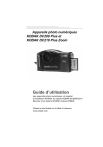
Lien public mis à jour
Le lien public vers votre chat a été mis à jour.